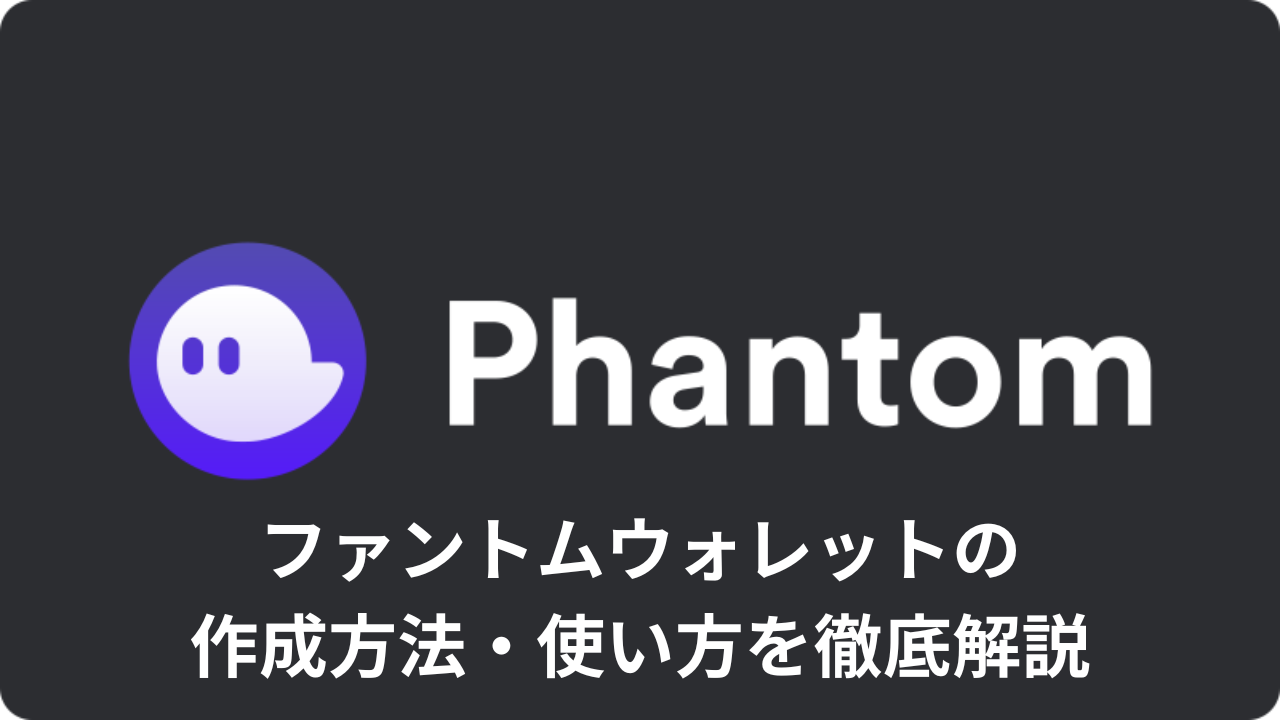ファントムウォレットの作成方法が知りたい!
ファントムウォレットの使い方・入出金方法を知りたい!
今回はPhantom Wallet(ファントムウォレット)の作成方法と使い方についての内容です。
目次
- 1 Phantom Wallet(ファントムウォレット)とは?
- 2 Phantom Wallet(ファントムウォレット)はイーサリアムよりガス代が安い!処理速度も速い!
- 3 Phantom Wallet(ファントムウォレット)の作成方法
- 4 Phantom Wallet(ファントムウォレット)の使い方
- 5 Phantom Wallet(ファントムウォレット)にトークンを追加する方法
- 6 Phantom Wallet(ファントムウォレット)に仮想通貨を入金する方法
- 7 Phantom Wallet(ファントムウォレット)から仮想通貨を出金(送金)する方法
- 8 Phantom Wallet(ファントムウォレット)でNFTを表示させる方法
- 9 Phantom Wallet(ファントムウォレット)の怪しいNFTをバーンして報酬を得る方法
- 10 Phantom Wallet(ファントムウォレット)のスマホアプリをインストールする方法
- 11 まとめ
Phantom Wallet(ファントムウォレット)とは?
Phantom Wallet(ファントムウォレット)は、Solana(ソラナ)チェーンに対応した仮想通貨のウェブウォレットです。
ファントムはオバケのマークが特徴的で、ソラナウォレットの中ではその使いやすさから一番人気があります。
2023年現在は約300万人のアクティブユーザーがいます。
NFTの売買やNFTゲームでも幅広く利用されているウェブウォレットのMetaMask(メタマスク)のソラナ版だと思えば分かりやすいです。
MetaMaskはEthereum(イーサリアムチェーン)やBinance(バイナンスチェーン)には対応していますが、ソラナチェーンには対応していないので、ソラナチェーンで仮想通貨を送金するにはファントムウォレットが必要となります。
ファントムウォレットは、PCのウェブウォレット以外にもスマホでアプリとしても利用できます。
Phantom Wallet(ファントムウォレット)はイーサリアムよりガス代が安い!処理速度も速い!
ファントムウォレットでNFTの売買や仮想通貨の送金をする時はガス代が必要です。
ガス代としては0.1SOL(今の価格で約200円)程度は常に保有しておきましょう。
ファントムウォレットのソラナチェーンの特徴は、イーサリアムと比べてガス代がかなり安いです。
ネットワークの混雑等により支払うタイミングによって違いはありますが、数十倍~数千倍ソラナの方が安いです。
参考までに、MOOARというNFTマーケットプレイスでイーサリアムチェーン(左)とソラナチェーン(右)でNFT購入時に実際に支払ったガス代は下記となります。⇩
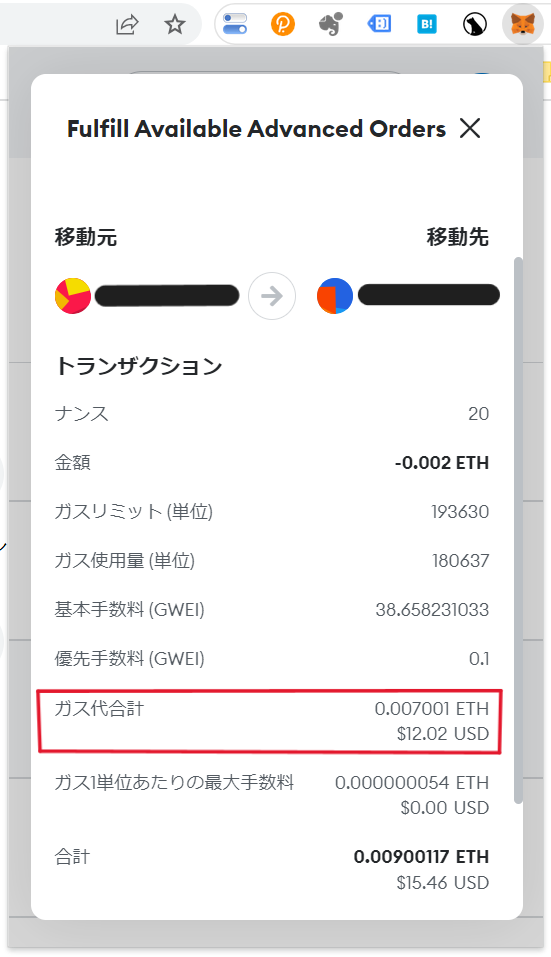
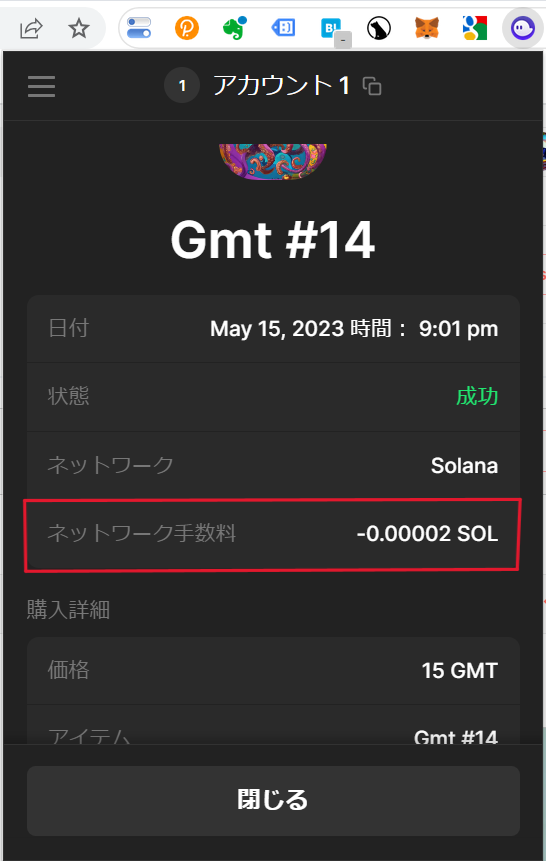
(左: イーサリアム=0.007ETH(約1,974円)、(右: ソラナ=0.00002SOL(約0.005円) (換算レート: 1ETH=282000円、1SOL=2900円)
となり、イーサリアムと比べてソラナのガス代は破格の安さです。
またファントムのもう一つの特徴は、処理速度がソラナはイーサリアムやビットコインに比べてものすごく速いことです。⇩
| 1秒当たりの取引処理数 | ブロック生成速度 | |
|---|---|---|
| ソラナ | 3000~5000件程度 | 約0.4秒 |
| イーサリアム | 15件程度 | 約15秒 |
ソラナチェーンは大多数のプレイヤーが同時に取引を行うような処理に向いています。
Phantom Wallet(ファントムウォレット)の作成方法
まずは、パソコンでファントムウォレットを新規で作成方法を説明します。
ウォレットの作成手順
- Chromeにファントムウォレットの拡張機能をインストールする
- 新規ウォレットの作成
- パスワードを作成する
- シークレットリカバリーフレーズを保存する
- 拡張機能をピン留めする
- 秘密鍵を保存する
①Google Chromeにファントムウォレットの拡張機能をインストール
Google Chromeを開き、下記のファントムウォレットの公式サイトにアクセスします。
https://phantom.app/ (ファントムウォレット公式サイト)
『Download』を押す。⇩
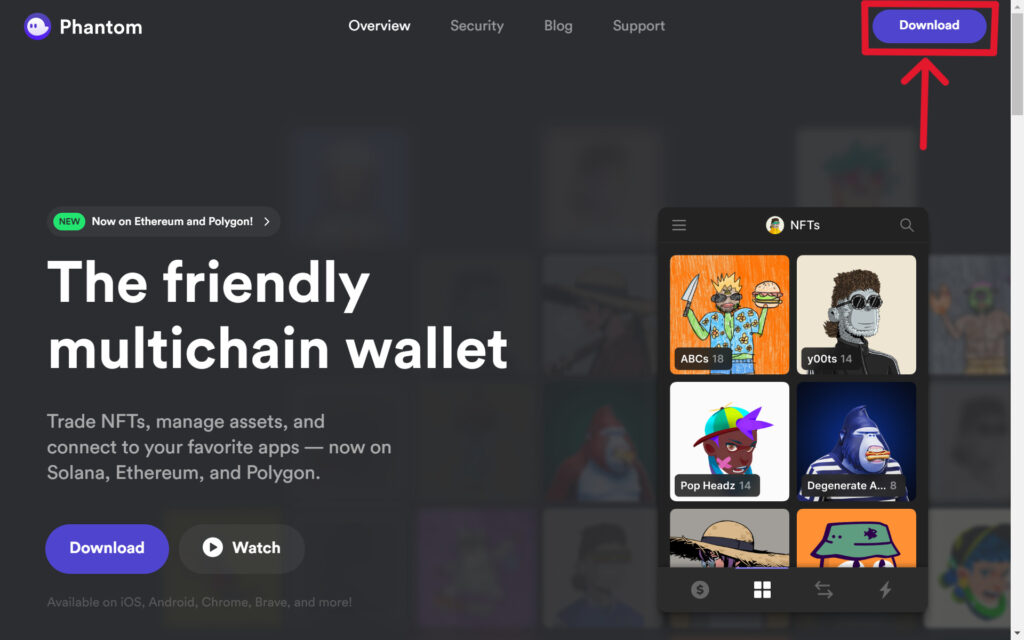
『Chrome』をクリック。⇩
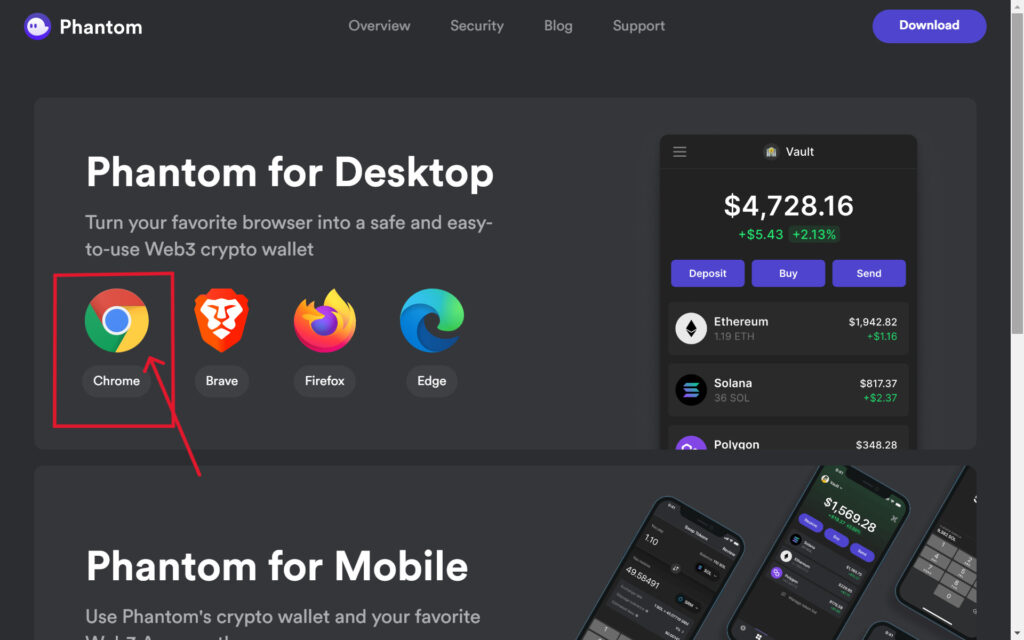
『Chromeに追加』をクリック。⇩
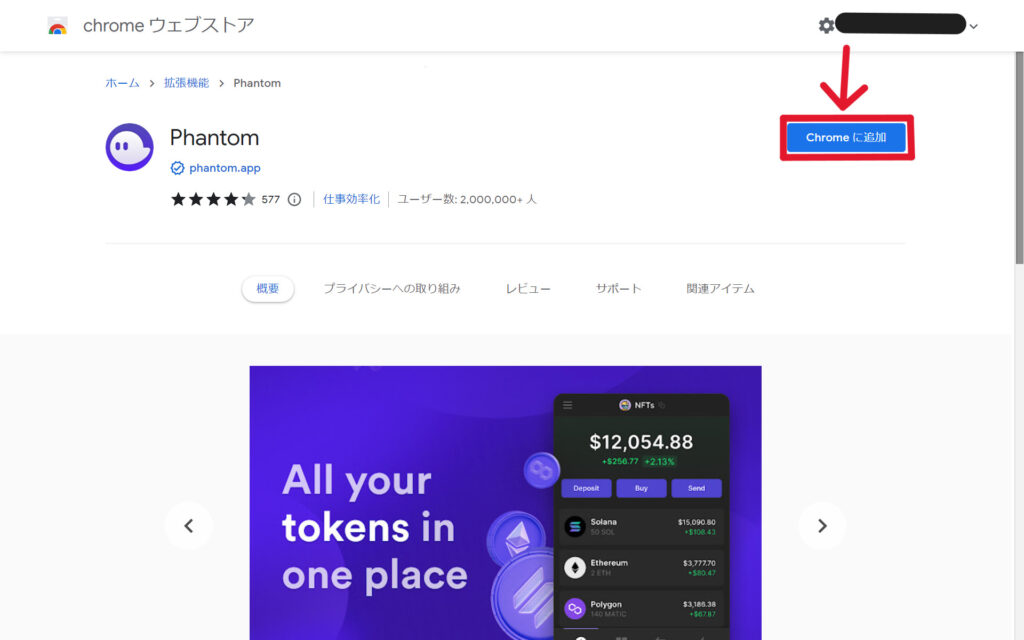
『拡張機能を追加』をクリック。⇩
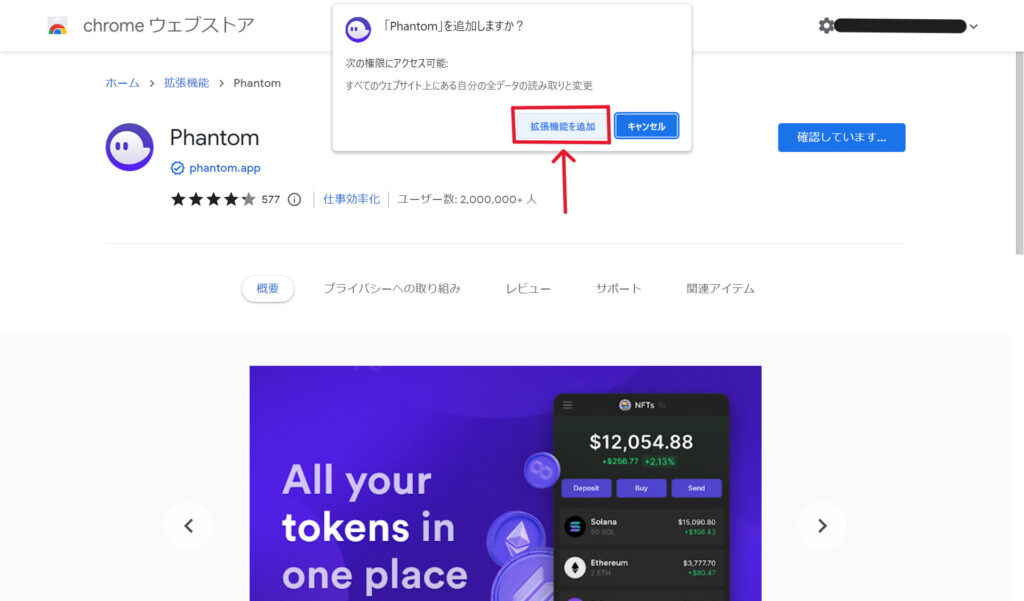
②新規ウォレットの作成
ファントムウォレットで新規ウォレットを作成します。
『新規ウォレットの作成』をクリック。⇩
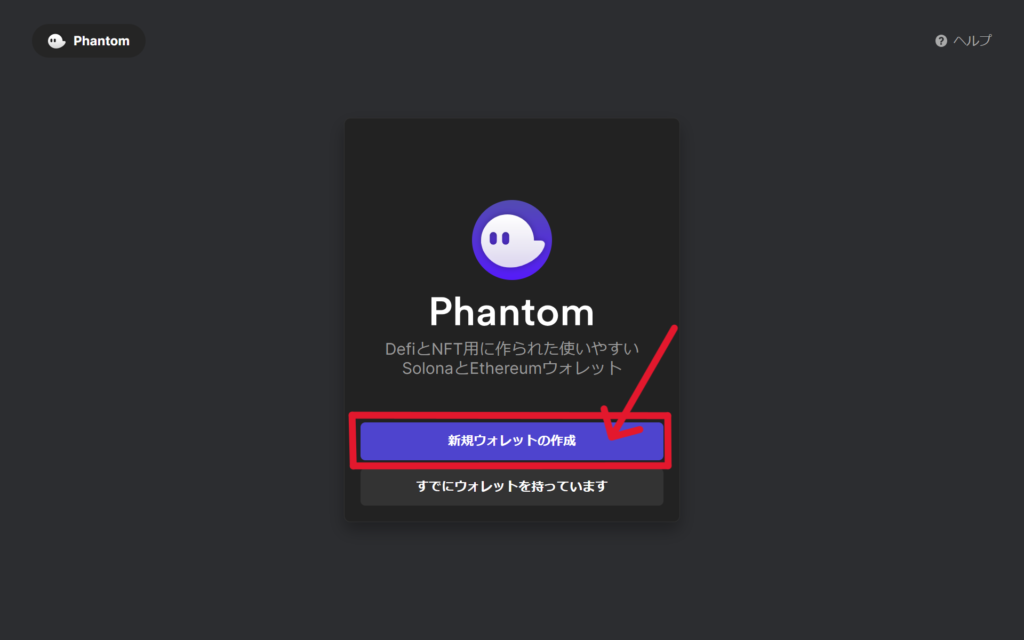
③パスワードを作成する
パスワードを作成します。
新しく作成したいパスワードを2回入力し、『利用規約に同意します』にチェックを入れ、『続行』をクリック。⇩
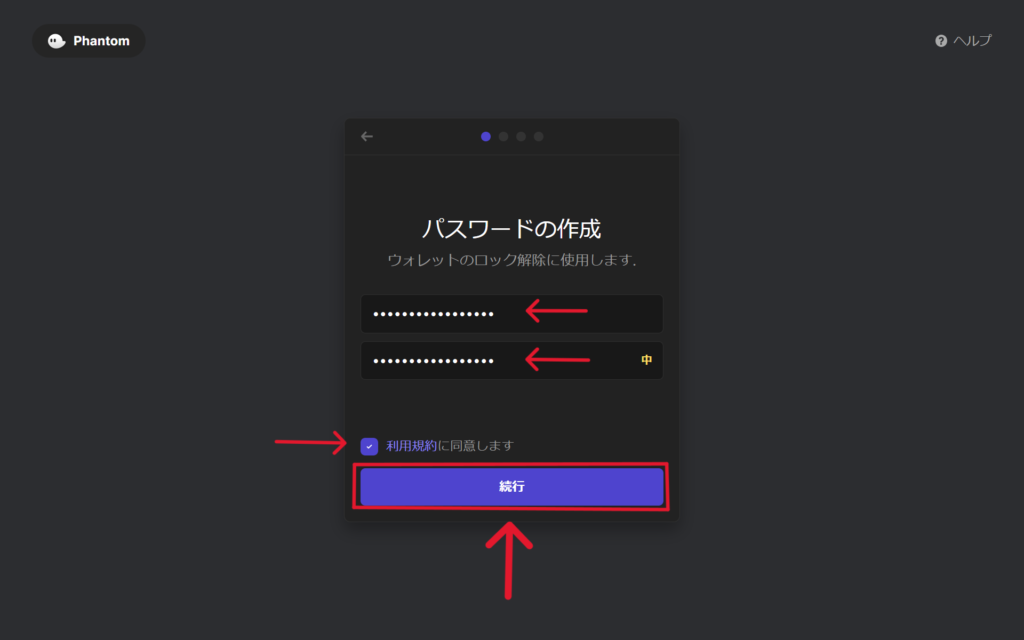
④シークレットリカバリーフレーズを保存する
シークレットリカバリーフレーズを忘れないように保存します。⇩
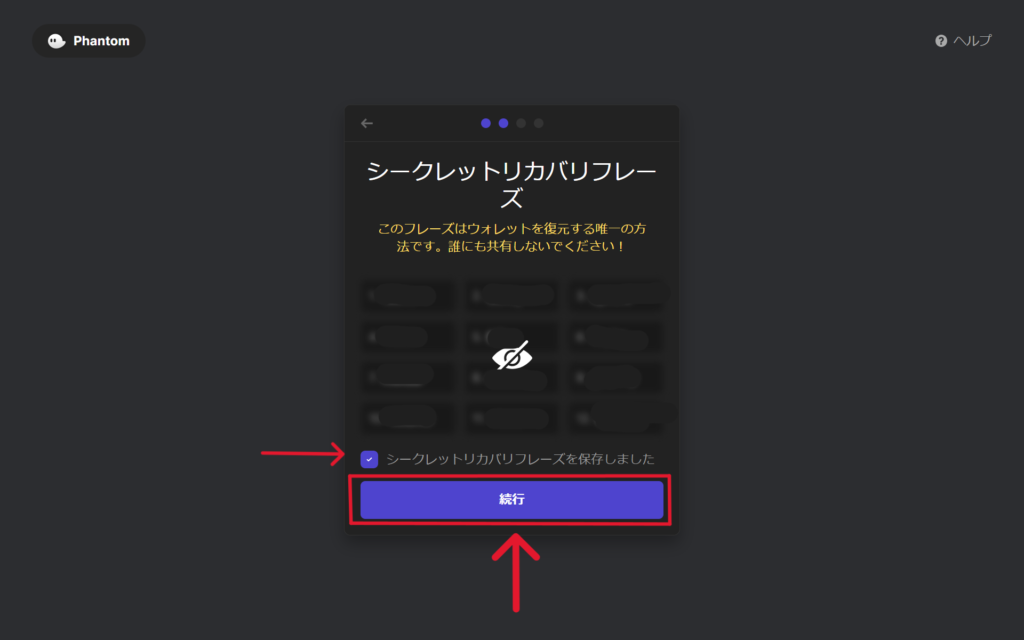
この12個のフレーズは絶対に無くさないように保管しましょう。
また他人に知られるとウォレット内の資産を抜き取られる可能性があるので、オフラインで安全に保管しましょう。
メモ帳に手書きして保管。オフラインのメモ帳ソフトに保存。スクリーンショットに撮って印刷して保管等がオススメです。
下の画面が出るとウォレットの作成完了です。⇩
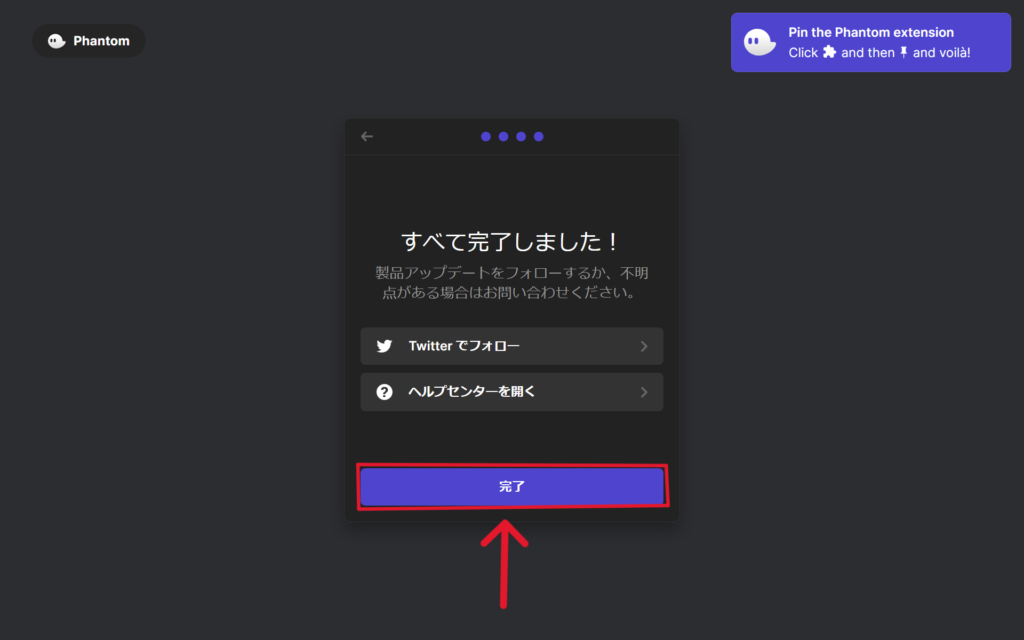
⑤拡張機能をピン留めする
ファントムの拡張機能をピン留めします。⇩
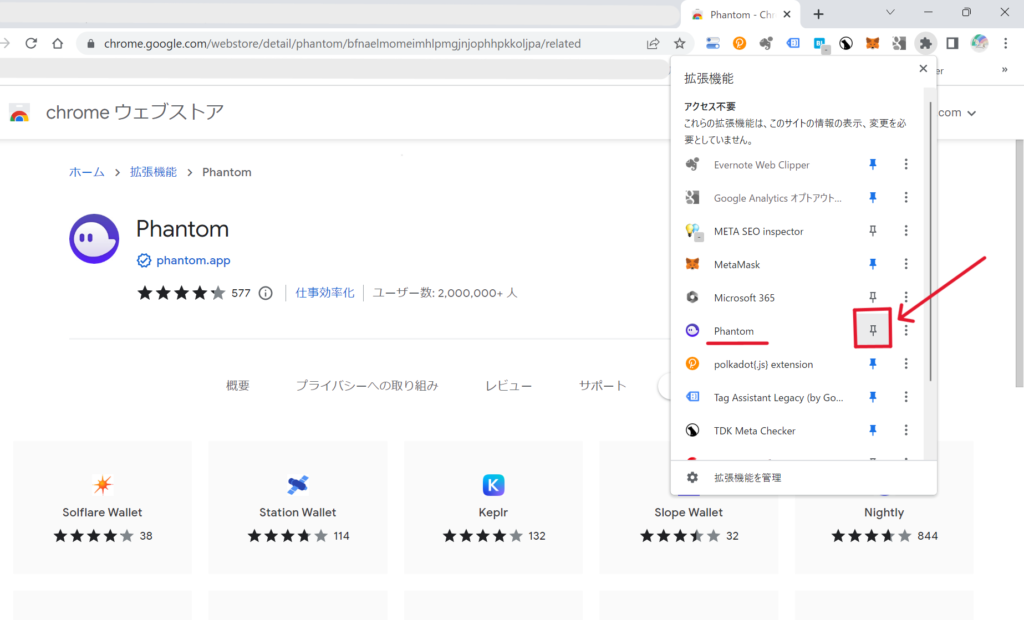
ピン留めすることでいつでもすぐにクリックしてウォレットを確認できるようになります。
⑥秘密鍵を保存する
秘密鍵も忘れないように保存します。⇩
秘密鍵もリカバリーフレーズと同様にウォレットの復元やアカウントをインポートするときに必要となります。
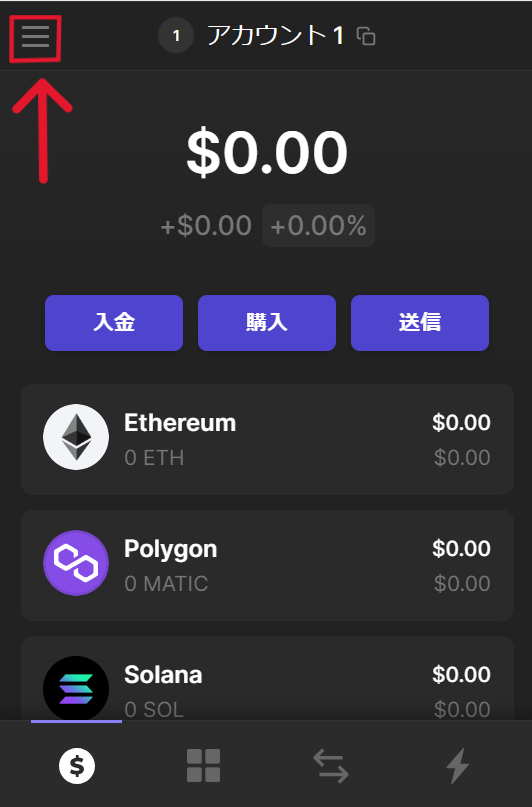
『アカウントの管理』をクリック。⇩
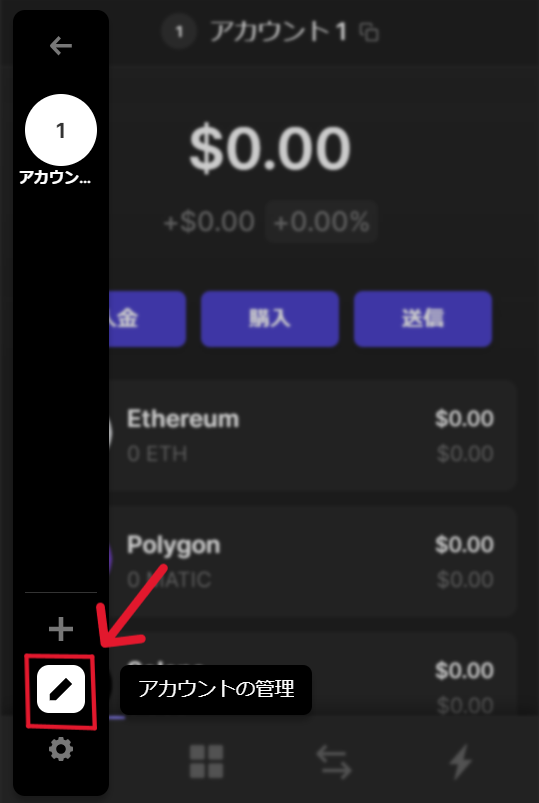
『アカウント1』をクリック。⇩
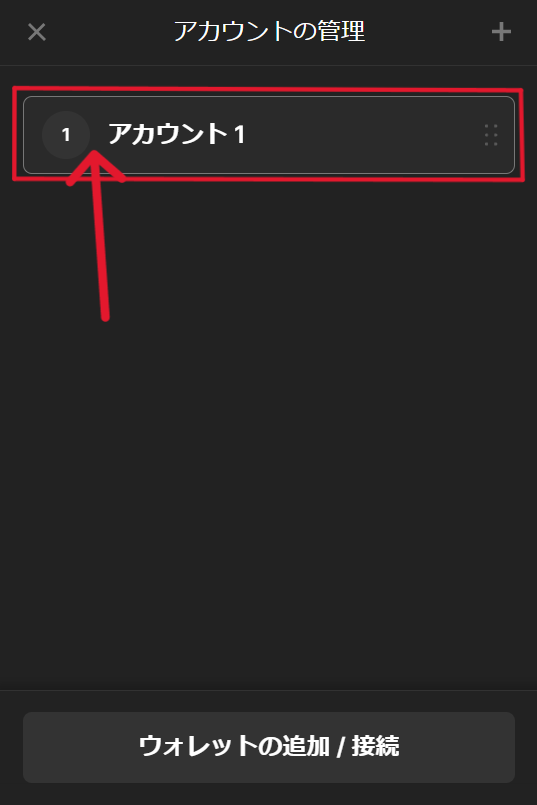
『秘密鍵のエクスポート』をクリック。⇩
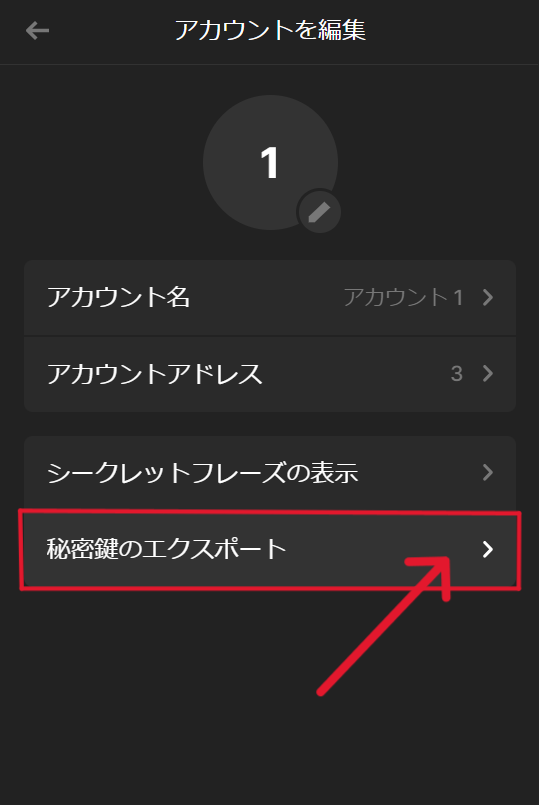
パスワードを入力し、『秘密鍵を共有しません』にチェックをし、次へをクリック。⇩
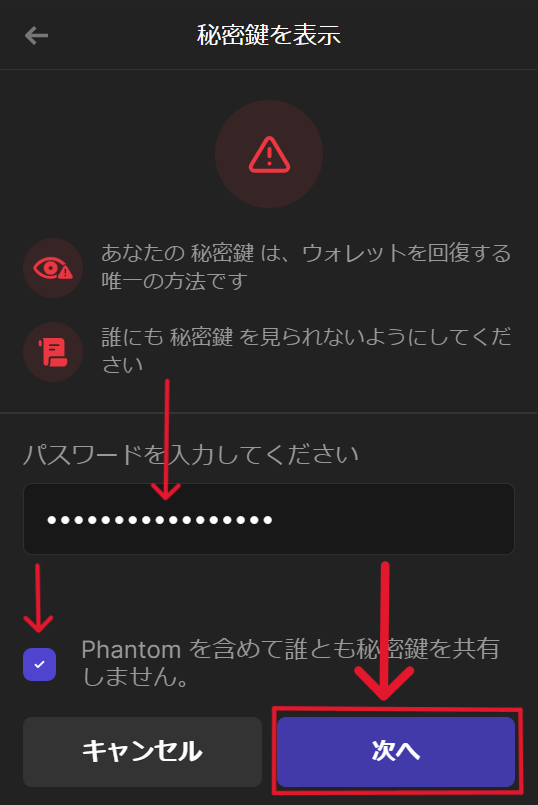
『Solana』と『Ethereum/Polygon』の秘密鍵はクリックすると表示できるので、それぞれメモします。
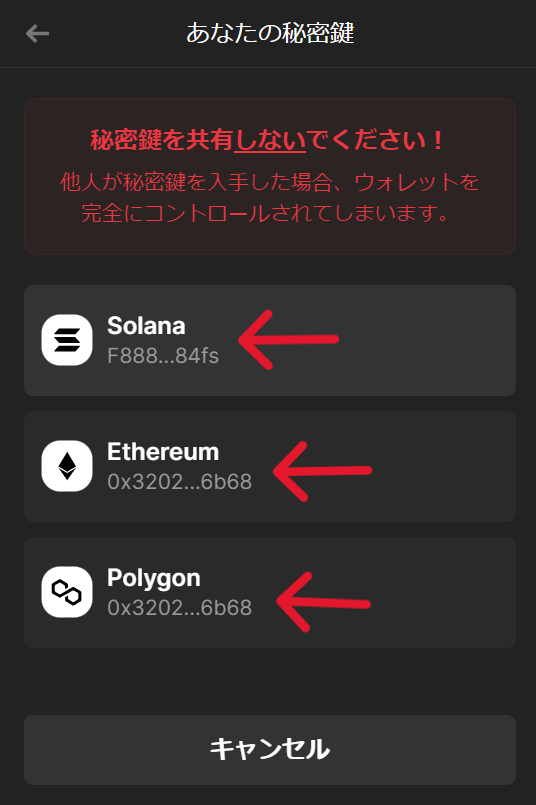
『コピー』を押すと秘密鍵をコピーできる。⇩
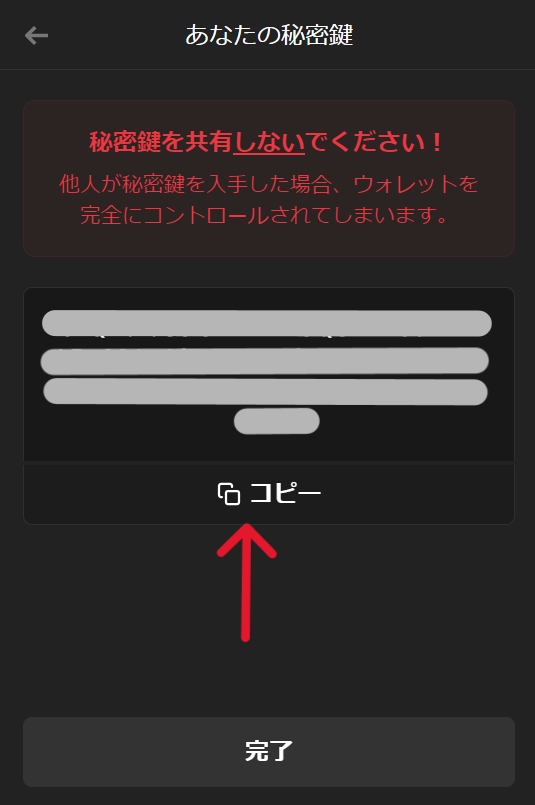
Phantom Wallet(ファントムウォレット)の使い方
続いて、ファントムウォレットの使い方について説明します。
ログインする方法
Google Chromeを開き、ピン留めした紫色のオバケのマークをクリックします。⇩
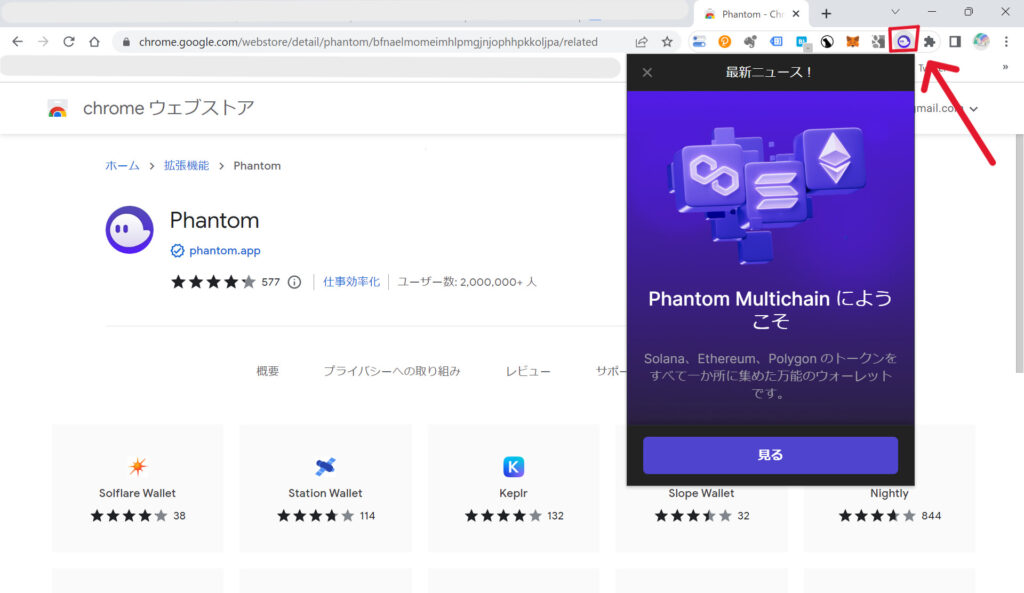
パスワードを入力してロック解除をクリック。⇩
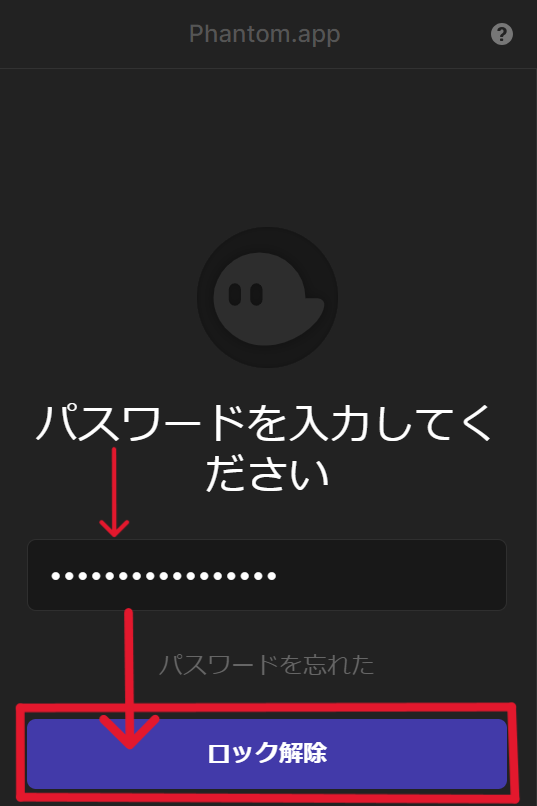
これでログイン完了です。(このログイン処理は頻繁に行います。)
ログアウトする方法
画面左上の三本線をクリック。⇩
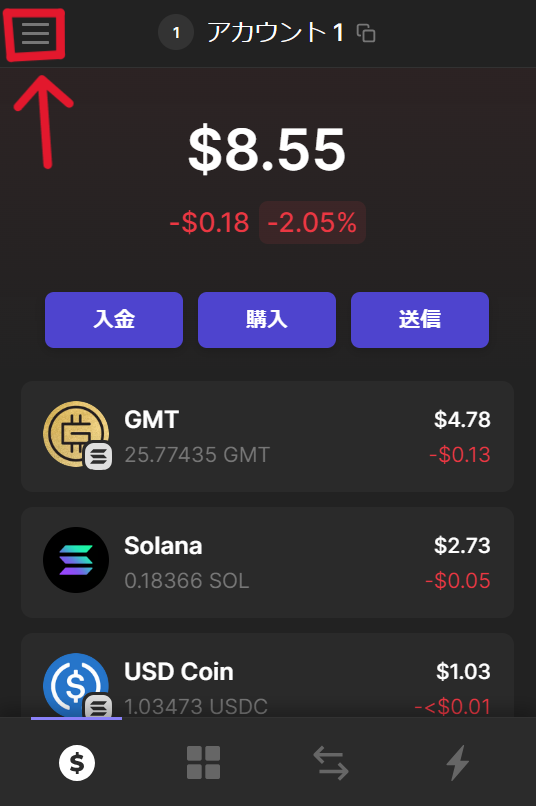
画面左下の歯車のマークの設定をクリック。⇩
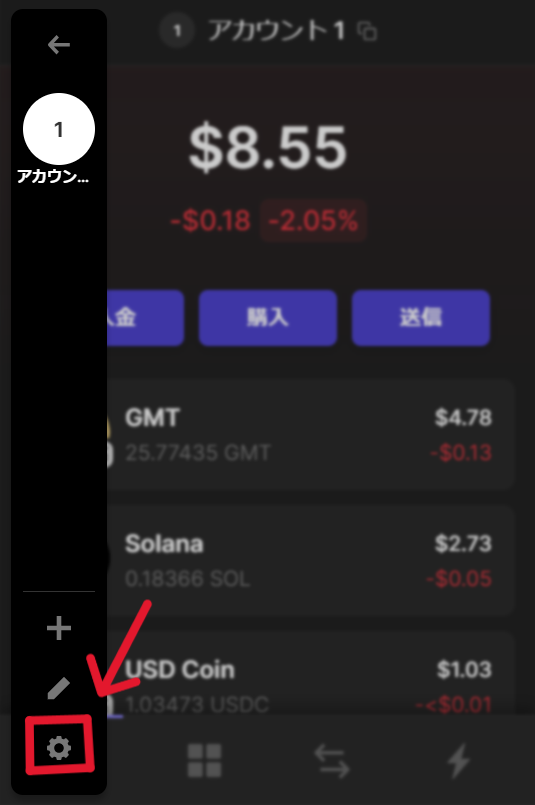
『ウォレットのロック』をクリック。⇩
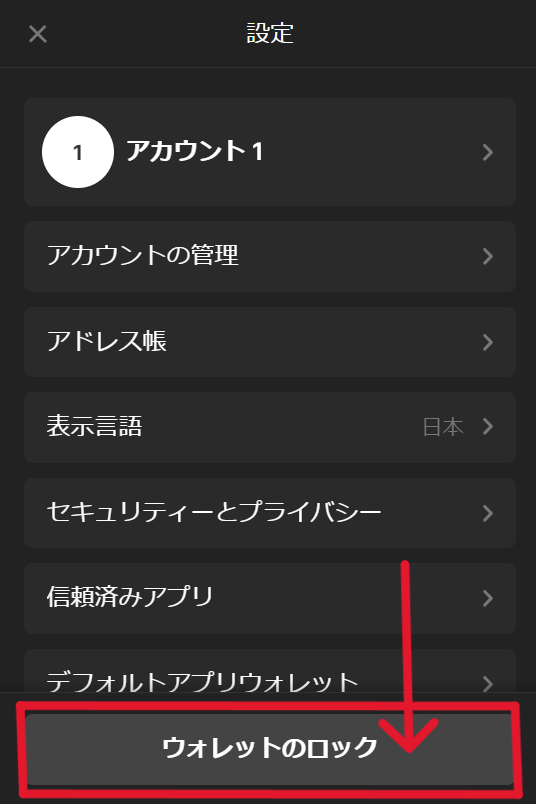
これでログアウト完了です。(基本的にログアウトは勝手にされるので、しないでも大丈夫です。)
自分のウォレットアドレスを確認する方法
続いて自分のウォレットアドレスを確認する方法です。
この確認する作業は、仮想通貨取引所やSTEPN等のアプリから仮想通貨をファントムウォレットに送金するときに必要です。
アカウント名の右の四角にマウスのカーソルを持ってくると、ウォレットアドレスが表示されます。⇩
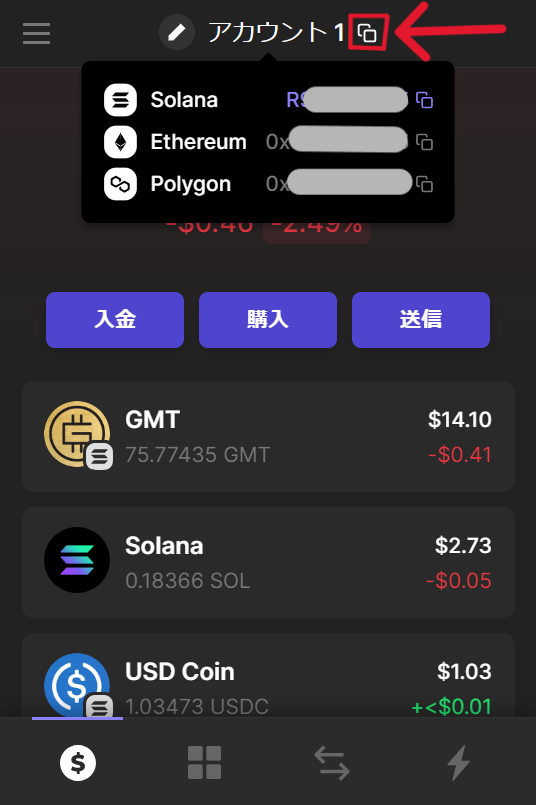
ソラナチェーン、イーサリアムチェーン、ポリゴンチェーンのアドレスがそれぞれ表示されます。
イーサリアムとポリゴンのアドレスはどちらも同じアドレスとなります。
Phantom Wallet(ファントムウォレット)にトークンを追加する方法
ファントムウォレットにトークンを追加する方法です。
トークンリストの管理をクリック。⇩
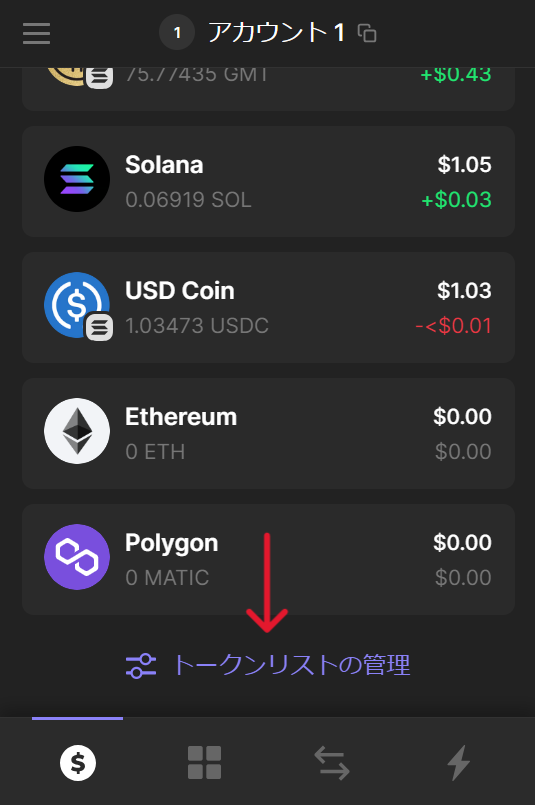
カスタムトークンの追加をクリック。⇩
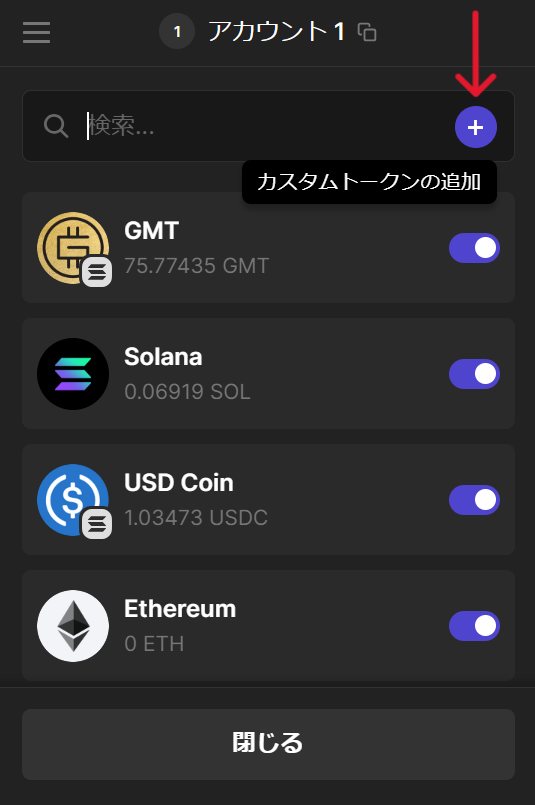
トークンアカウントの作成画面が表示される。
『Mint アドレス』に追加するトークン(仮想通貨)のアドレスを入力する必要があります。⇩

CoinGecko等のサイトにいき、追加するトークンアドレスを検索します。(ここでは『USDT』を追加します。)⇩
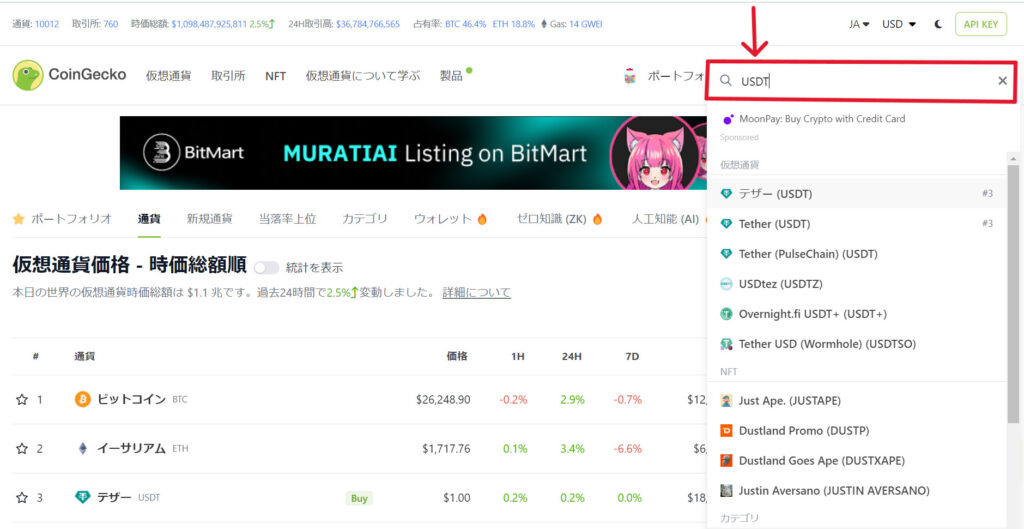
ソラナチェーンのUSDTのアドレスをコピーします。⇩
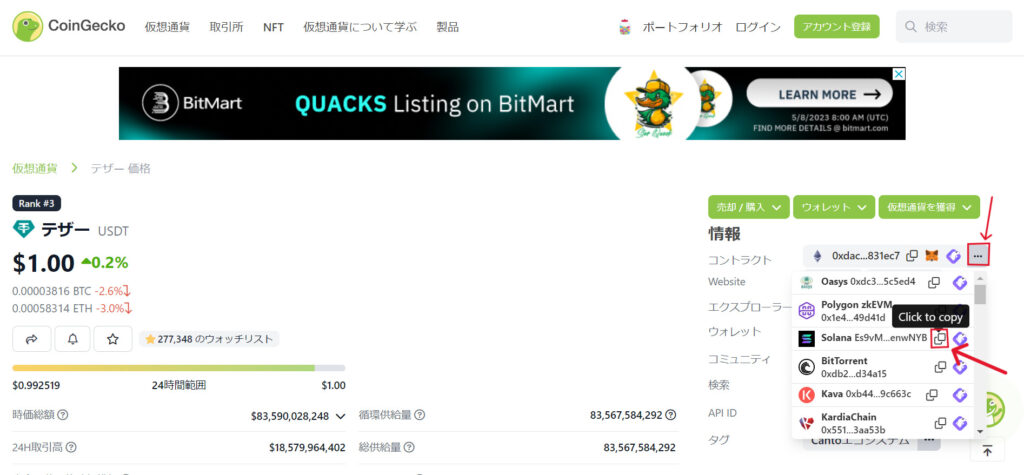
コピーしたソラナチェーンのUSDTのアドレスを貼り付ける。そして、名前とシンボルを入力し、『追加』をクリック。⇩
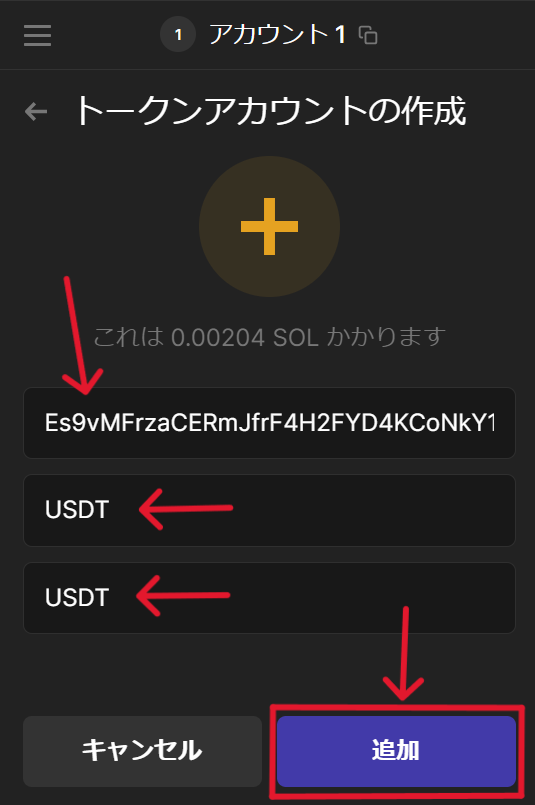
『トークンアカウントを追加しました』が表示されれば追加が完了です。
Phantom Wallet(ファントムウォレット)に仮想通貨を入金する方法
仮想通貨取引所やSTEPN等からファントムウォレットに仮想通貨を入金する方法です。
ここでは海外取引所のBybitからファントムウォレットへの送金の流れを説明します。
Bybitにログイン後、USDCの右側にある『出金』をクリック。⇩
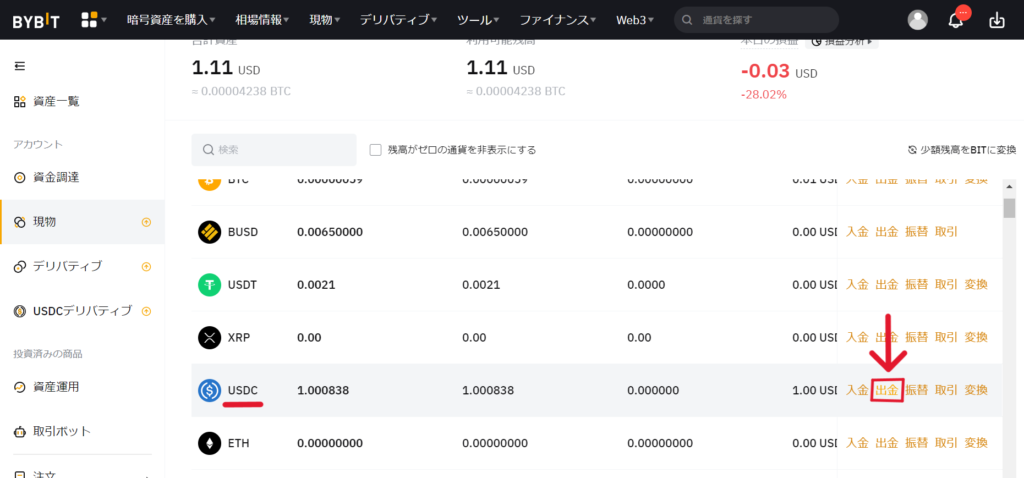
出金画面が表示されるので、『チェーンタイプ』をSOLに変え、送金先のウオレットアドレスをファントムウォレットに取得しにいく。⇩
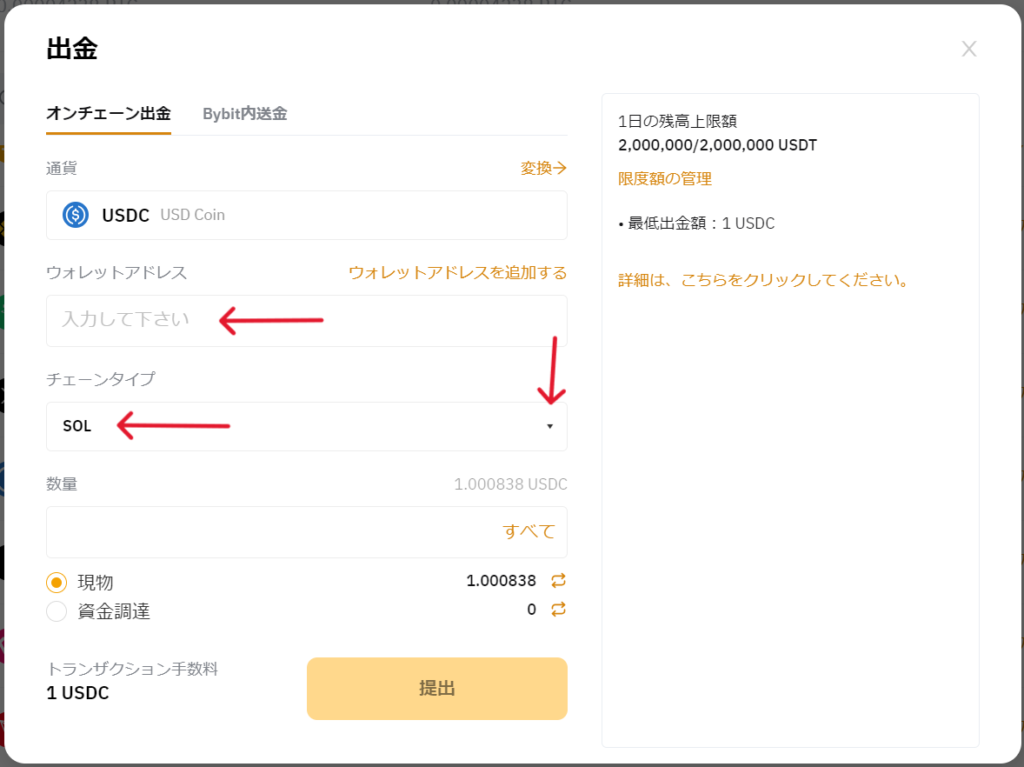
ファントムウォレットで『入金』をクリック。⇩
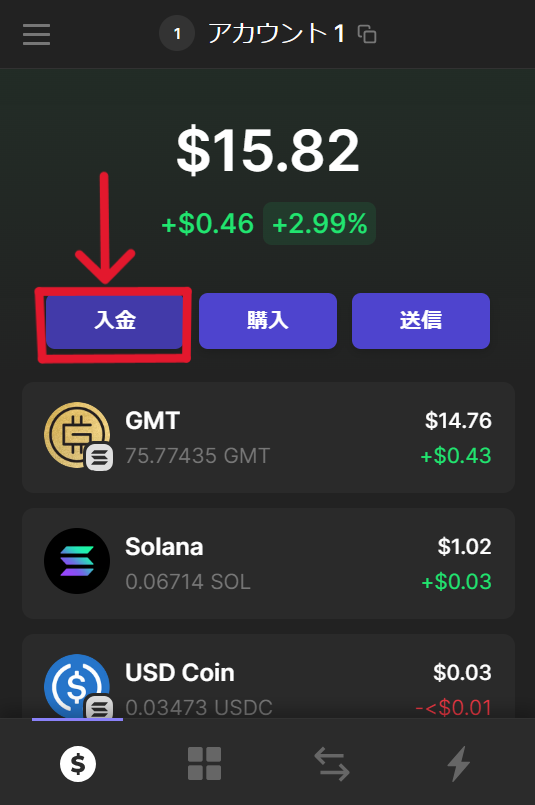
入金する通貨の『USD Coin』をクリック。⇩
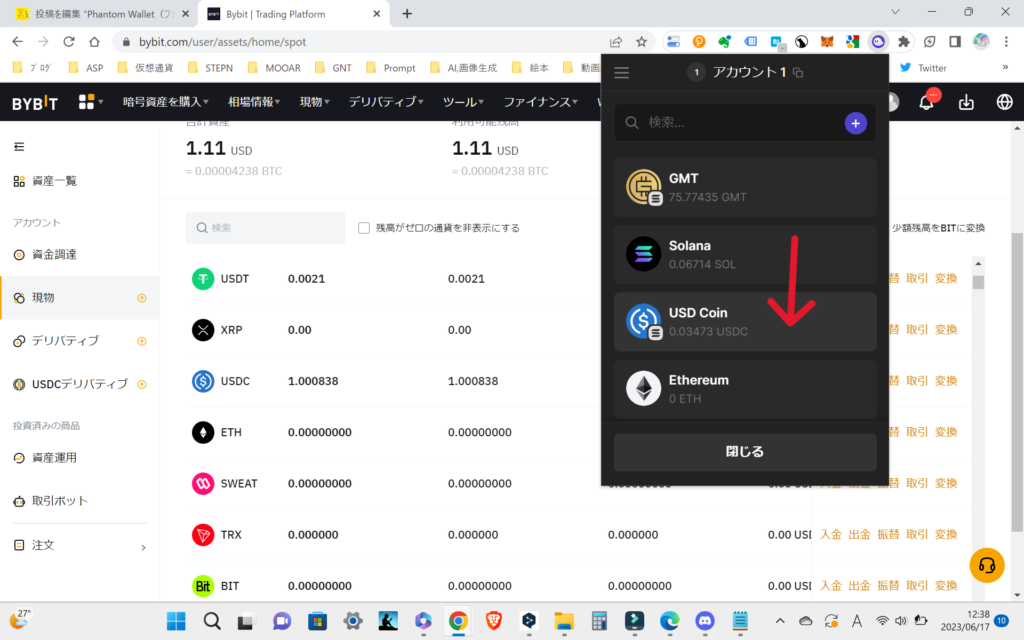
『コピー』をクリック。⇩
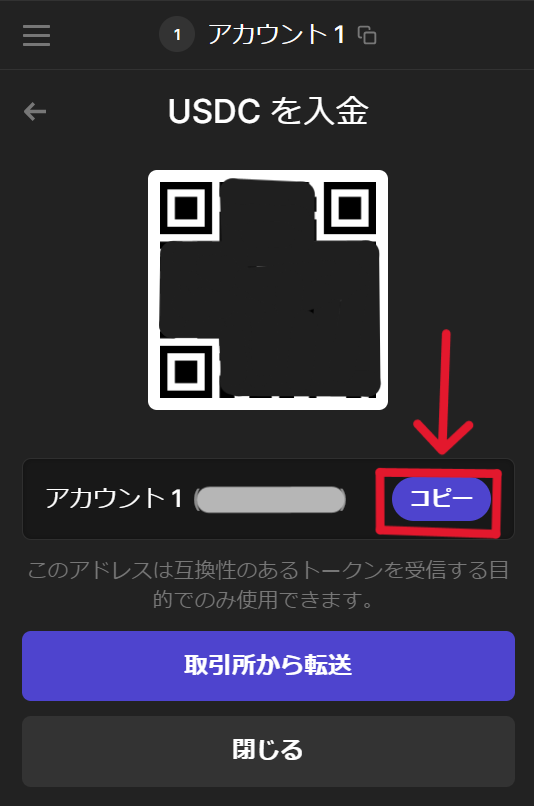
コピーしてきたアドレスを貼り付け、数量を入力し、最後に『提出』をクリック。⇩
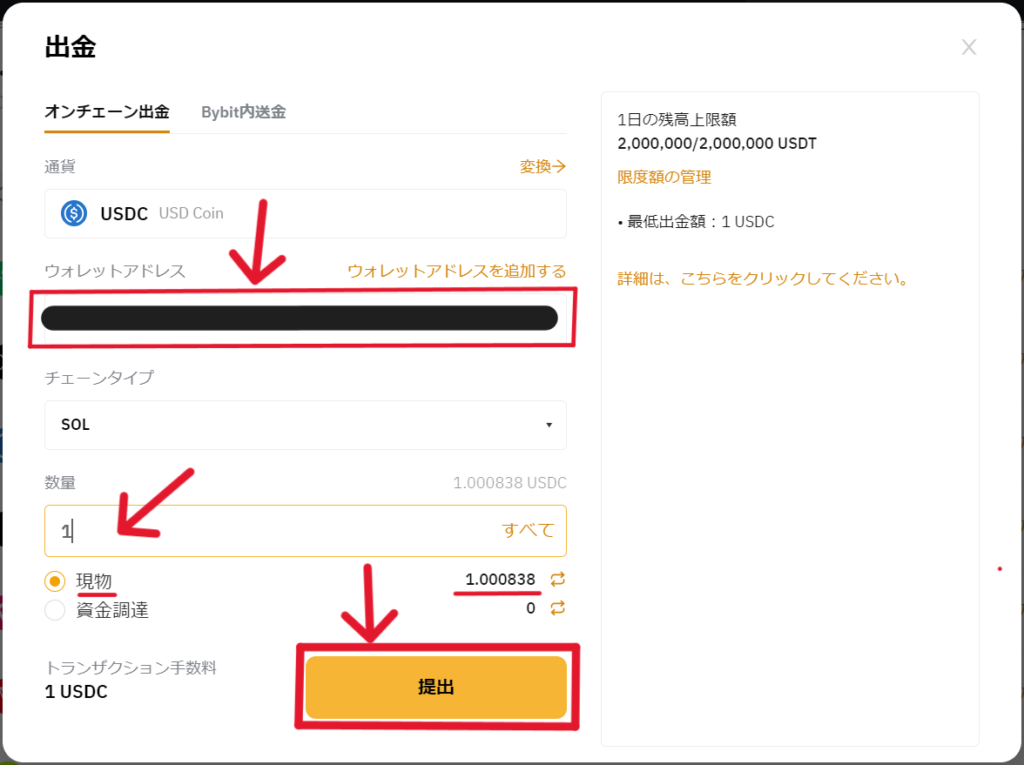
これでファントムウォレットへの送金の処理が完了しました。
Phantomへ入金されるまで少しの間待ちましょう!
Phantom Wallet(ファントムウォレット)から仮想通貨を出金(送金)する方法
ファントムウォレットから仮想通貨を海外の取引所や日本の取引所、STEPN等に出金する方法です。
仮想通貨を送金する際は、出金元と入金先がどちらも仮想通貨の取り扱いをしており、さらに同じチェーンに対応している必要があります。
今回の場合、送金する前に必ずどちらもソラナチェーンに対応しているか確認しましょう。
今回の処理は、ファントムに保有する1USDCを海外の仮想通貨取引所のBybitへ送金(出金)します。
送信をクリック。⇩
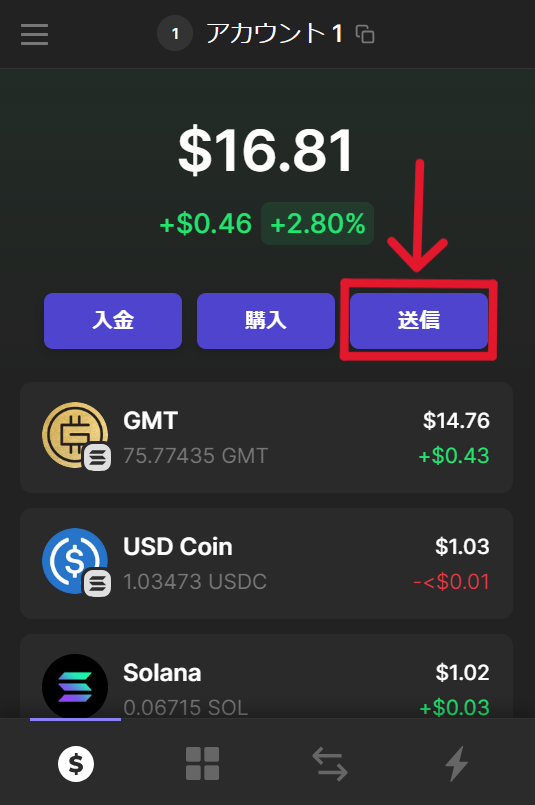
ここでは送金する通貨の『USD Coin』をクリック。⇩
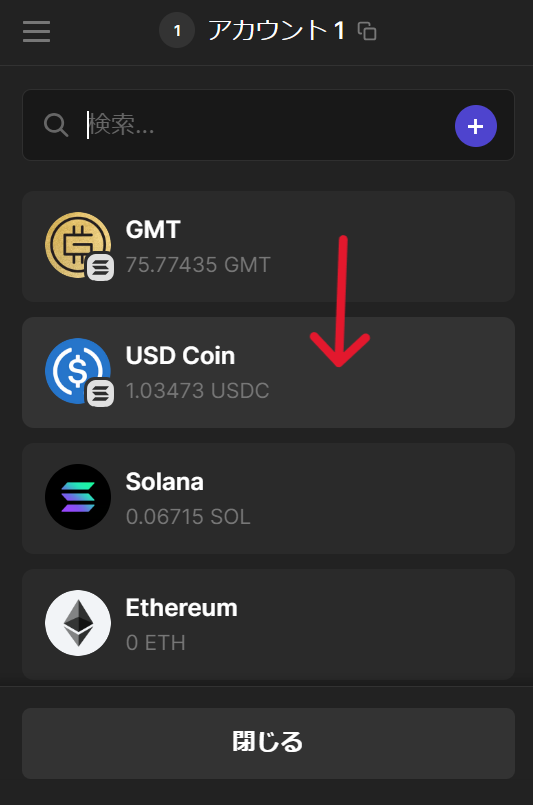
『受信者のソラナアドレス』欄に送金先のウォレットアドレスをコピーしてきて貼り付けます。⇩
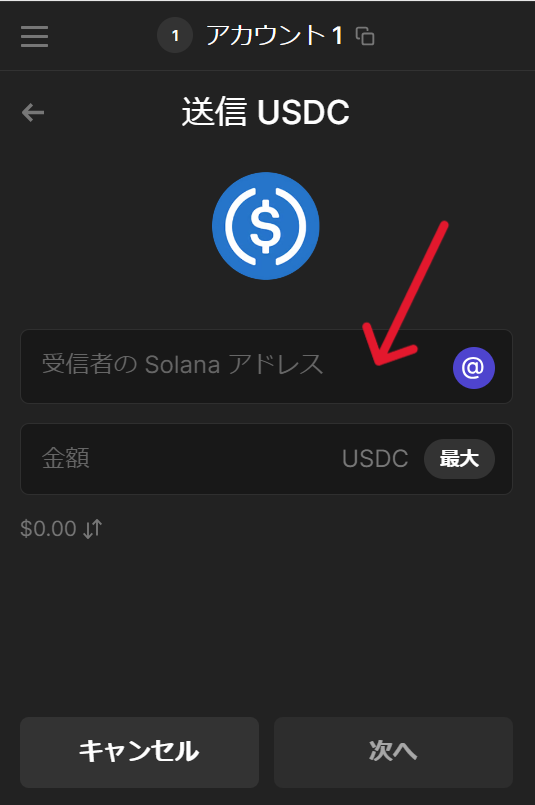
BybitのHPにいき、ログイン後、『USDCの入金』をクリックし、チェーンタイプを『SOL』にし、『USDCウォレットアドレス』をコピー。⇩
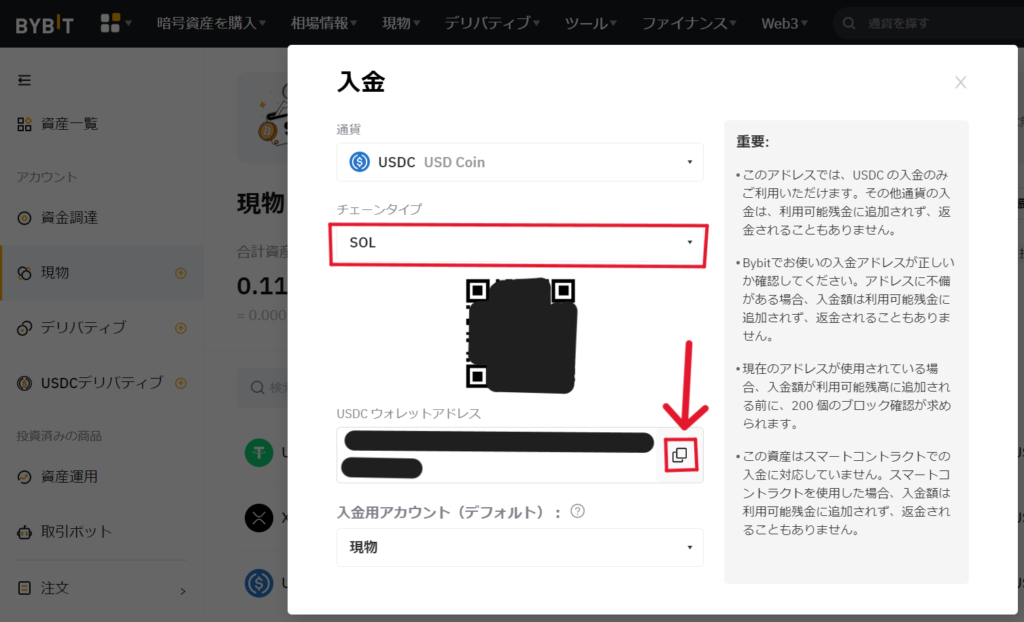
コピーしてきたウォレットアドレスを貼り付け、数量を入力し、『次へ』をクリック。⇩
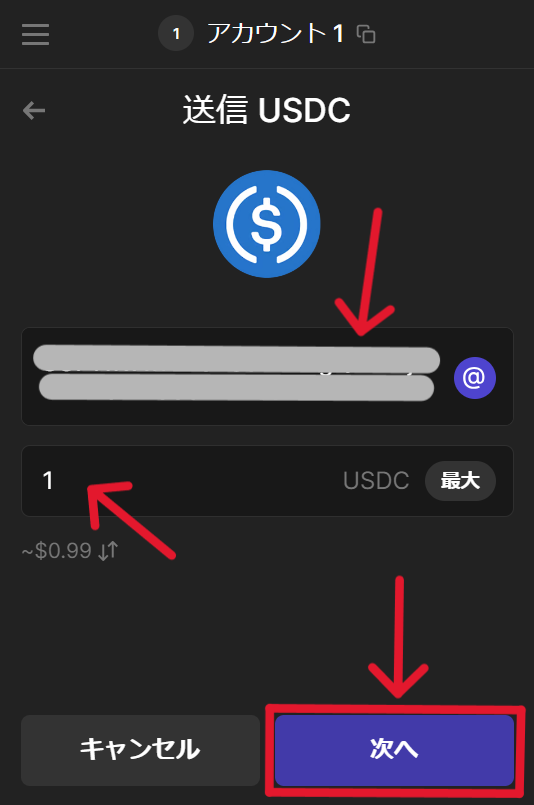
『送信』をクリック。⇩
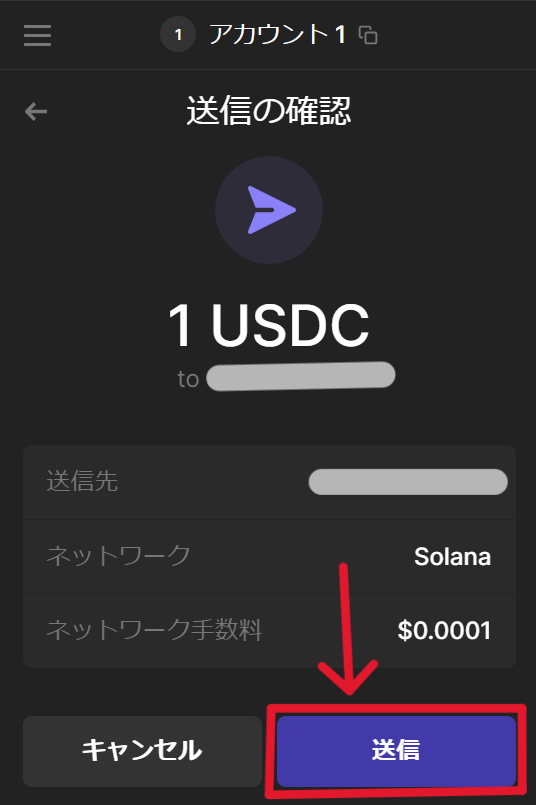
これで送金完了です。
Phantom Wallet(ファントムウォレット)でNFTを表示させる方法
購入したりして、所有しているNFTを表示させる方法です。
画面の左下から2番目の四角のマークをクリック。⇩
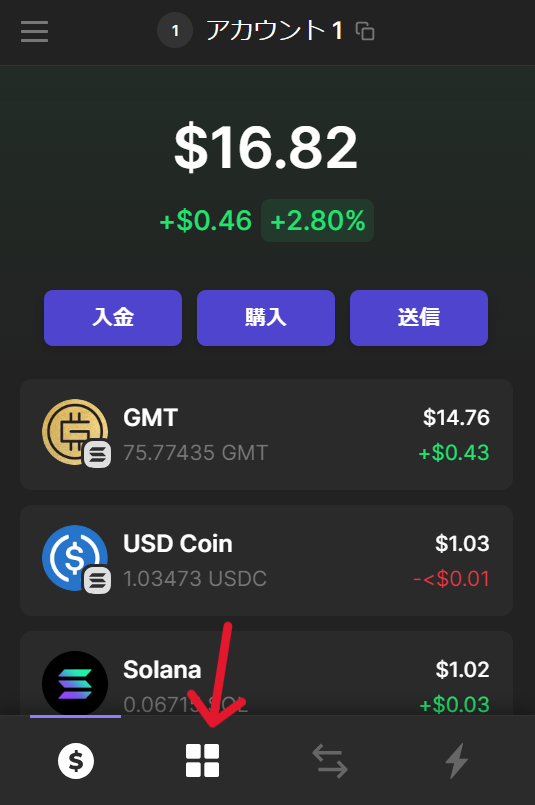
NFTが表示されます。⇩
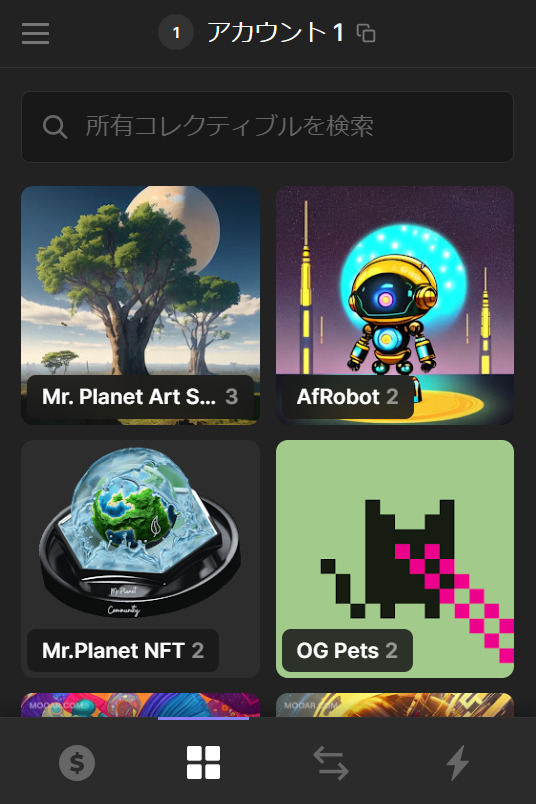
もし保有しているNFTがファントムウォレットに見つからない場合
→非表示化されている場合があります。
非表示化されたコレクションの右の矢印をクリック。⇩
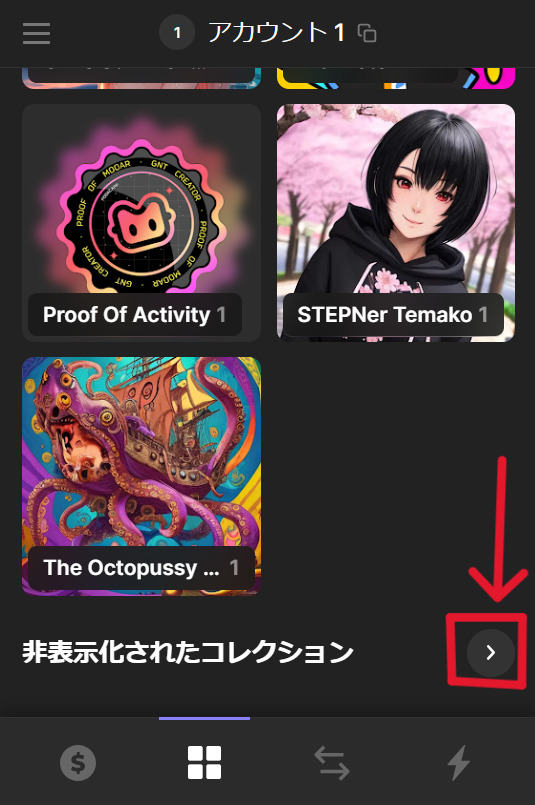
『コレクションの非表示化解除』をクリック。⇩
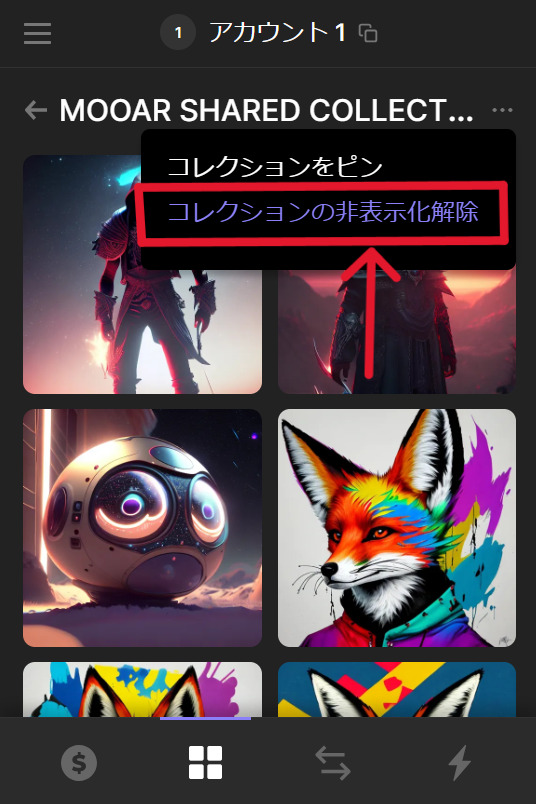
これで表示されます。⇩
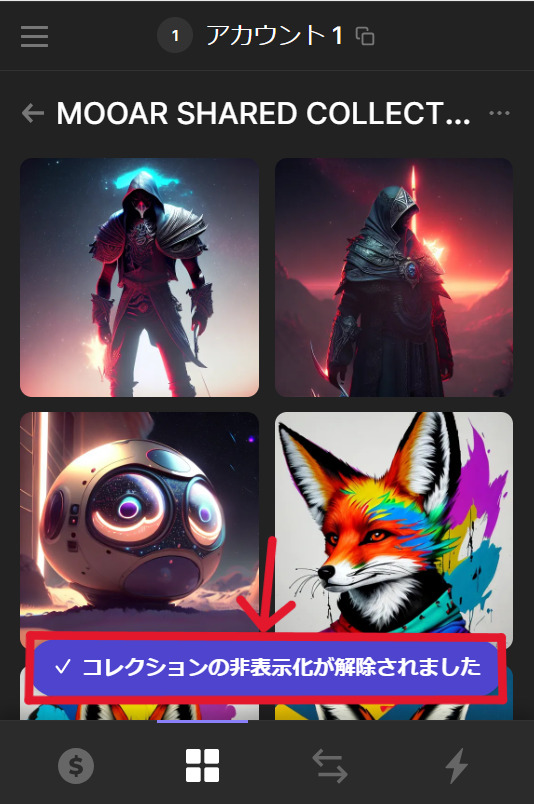
Phantom Wallet(ファントムウォレット)の怪しいNFTをバーンして報酬を得る方法
ファントムウォレットを使っていると、身に覚えの無いNFTが急に届くことがあります。
クリックしてリンク先等にアクセスしてしまうと、情報を抜き取られてしまうようなスキャムNFTの場合があります。
ですが、安心してください!!
ファントムウォレットには、これらの詐欺NFTをバーンして消し去り、報酬をもらう機能があります。
それではNFTをバーンする方法です。
怪しいNFTを表示させます。⇩
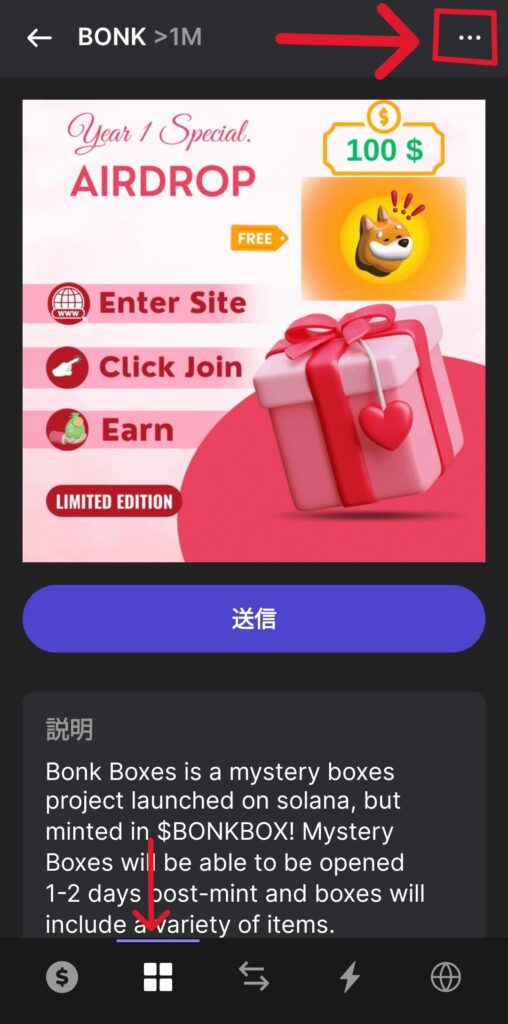
『トークンをバーンする』をクリック。⇩
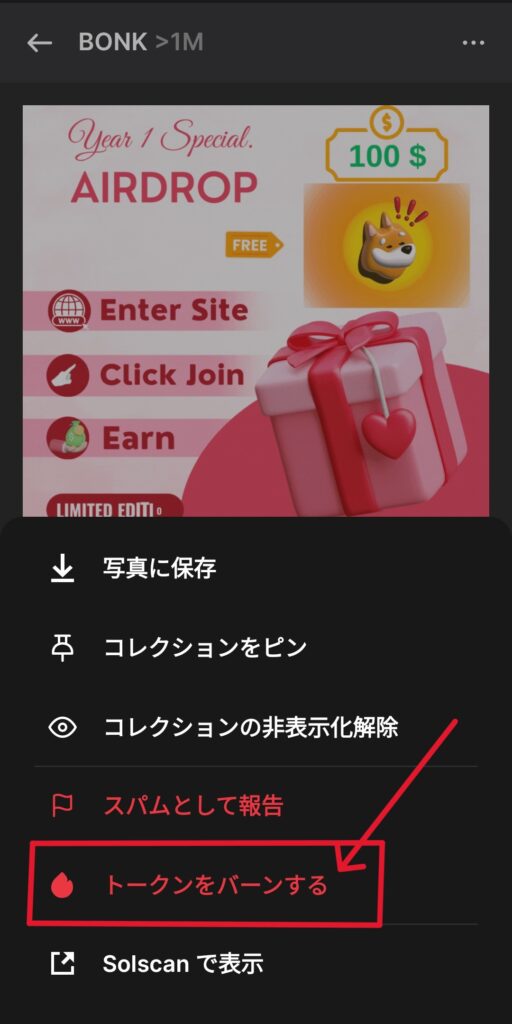
『このアクションが不可逆であること』にチェックを入れ、『バーン』をクリック。⇩
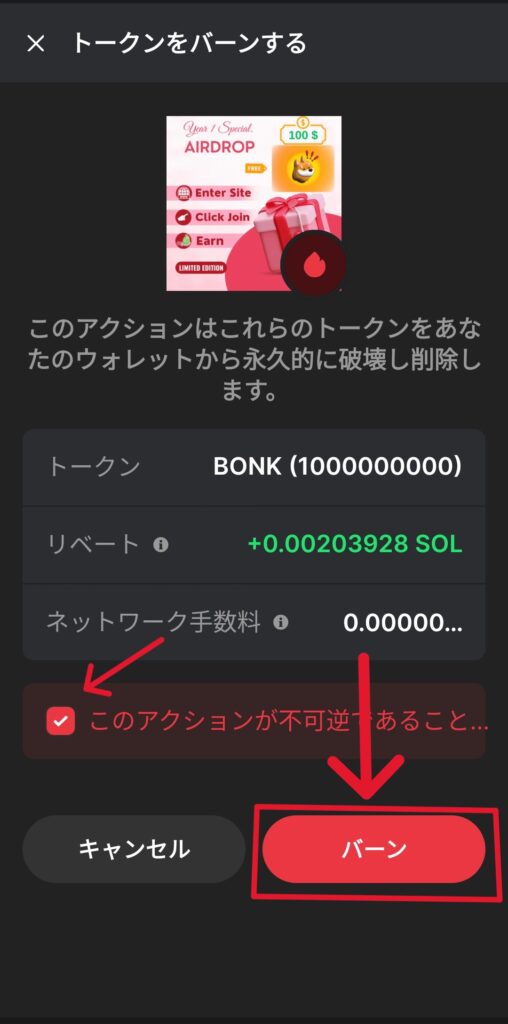
トークンをバーン中の画面⇩
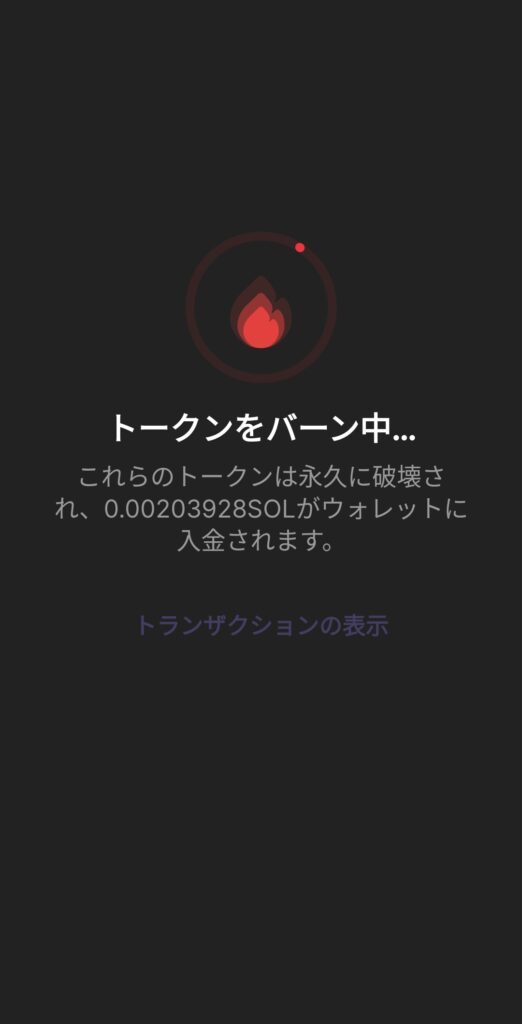
『トークンがバーンされました』と表示されれば、バーンの完了です。
報酬の0.002SOLが報酬としてウォレットに入ります。
必要なNFTは誤ってバーンしてしまわないように注意しましょう!
Phantom Wallet(ファントムウォレット)のスマホアプリをインストールする方法
ファントムウォレットのアプリをスマホにインストールする方法を説明します。
スマホアプリを入れることで、外出先でもNFTを購入出来るので非常に便利です。
ファントムはAndroidとAppleの両方に対応しています。
ここではアンドロイド版のインストールの方法を解説しますが、アイフォン版も基本的な流れは同じです。
すでにパソコン版のファントムウォレットを作成している方は、②へジャンプ⇩
①新規ウォレットをインストールする方法
ファントムウォレットを初めて作成する場合は、まず、スマホアプリをインストールします。⇩
検索窓に『ファントムウォレット』と検索し、『インストール』をクリック。⇩
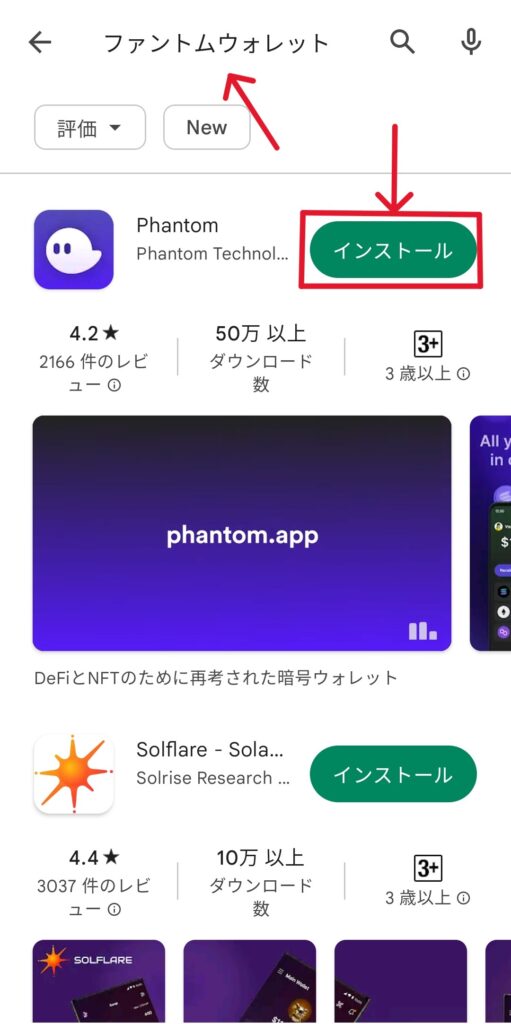
『新規ウォレットの作成』をクリック。⇩
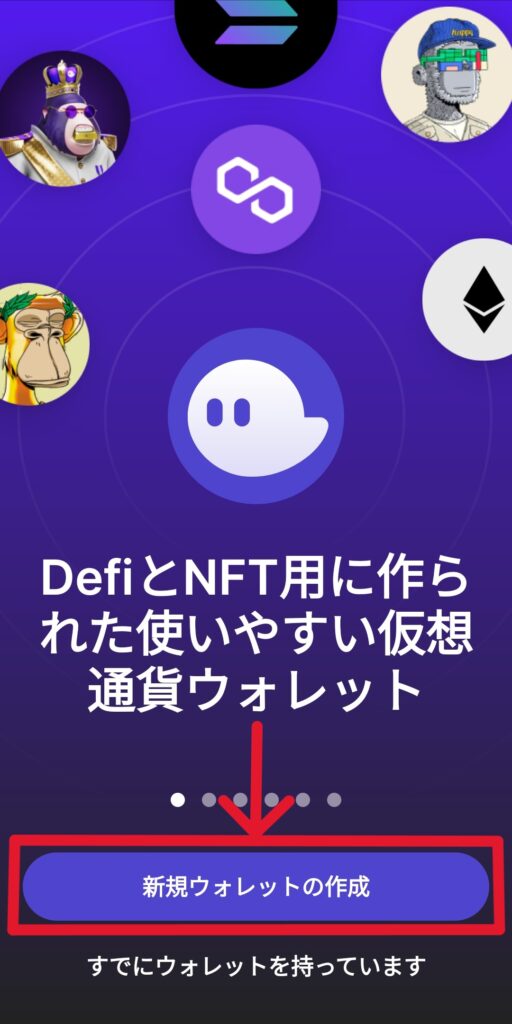
ウォレットの保護の画面です。『デバイス認証を使用』のスライドを右にするとスマホの機能の指紋認証や顔認証でログインができるようになります。

シークレットリカバリーフレーズを保存します。⇩
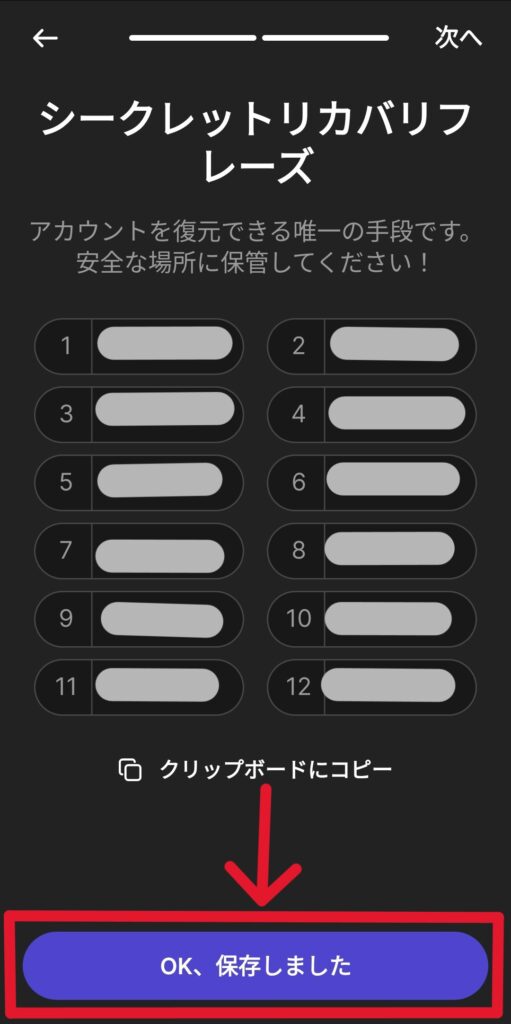
シークレットリカバリーフレーズを書き留めます。⇩
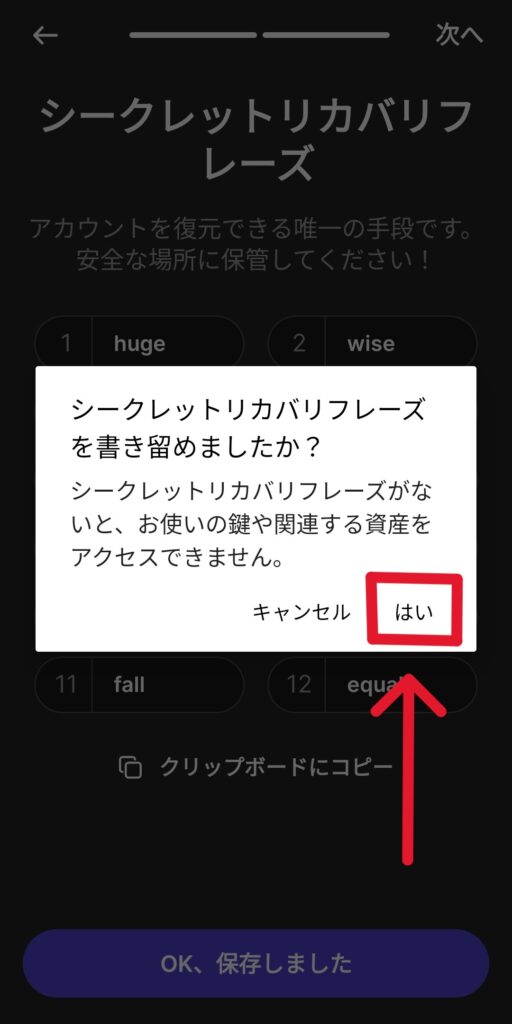
この12個のフレーズは絶対に無くさないように保管しましょう。
また他人に知られるとウォレット内の資産を抜き取られる可能性があるので、オフラインで安全に保管しましょう。
メモ帳に手書きして保管。オフラインのメモ帳ソフトに保存。スクリーンショットに撮って印刷して保管等がオススメです。
下記の画面が出れば、新規ウォレットの作成完了です。⇩
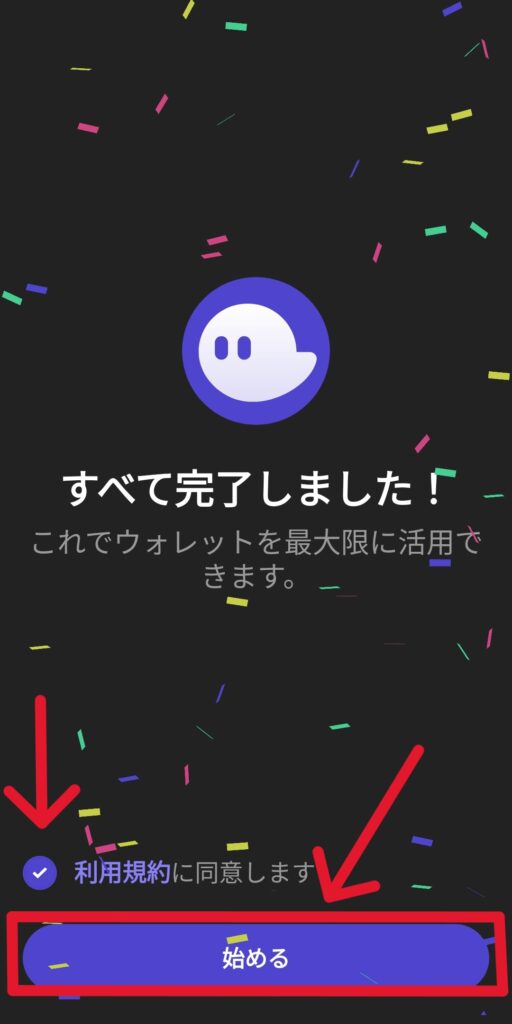
『即時アップデートの取得』の『有効化』をクリック。⇩
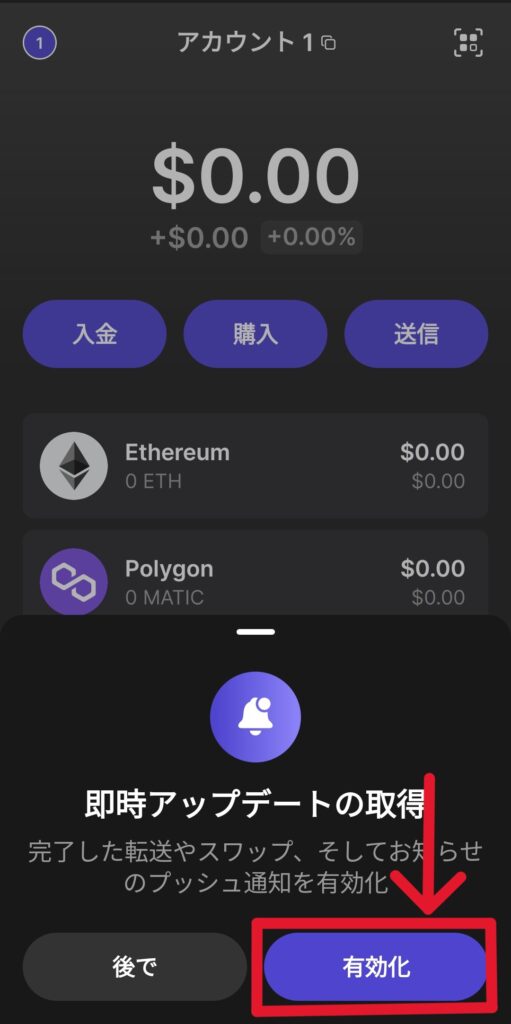
②すでにもっているウォレットをインポートする方法
この記事の最初に書いてあるパソコン版のファントムウォレットをすでに作成している方がスマホにインポートする手順です。
『すでにウォレットを持っています』をクリック。⇩
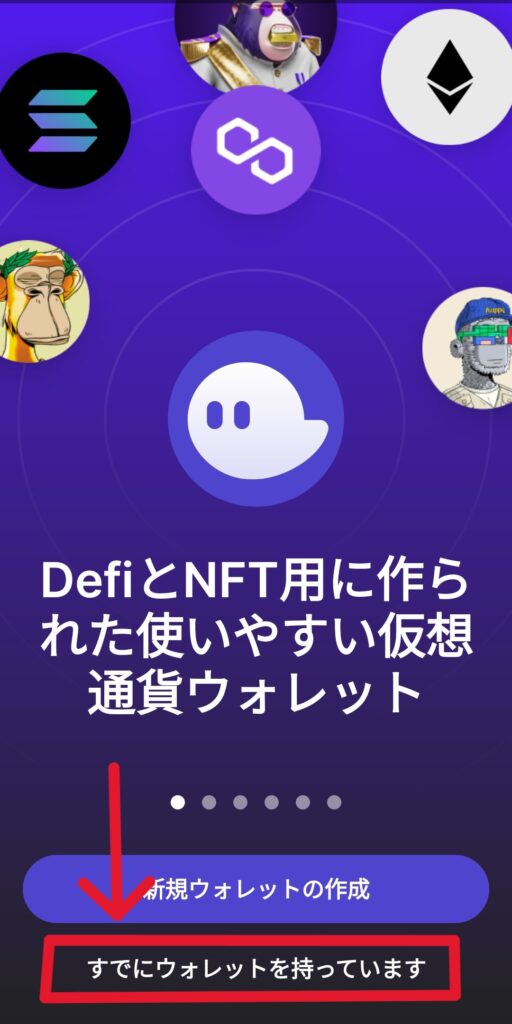
ウォレットの保護の画面です。『デバイス認証を使用』のスライドを右にするとスマホの機能の指紋認証や顔認証でログインができるようになります。

パソコン版のウォレットのシークレットリカバリーフレーズの12単語を入力し、『シークレットリカバリーフレーズのインポート』をクリック。⇩
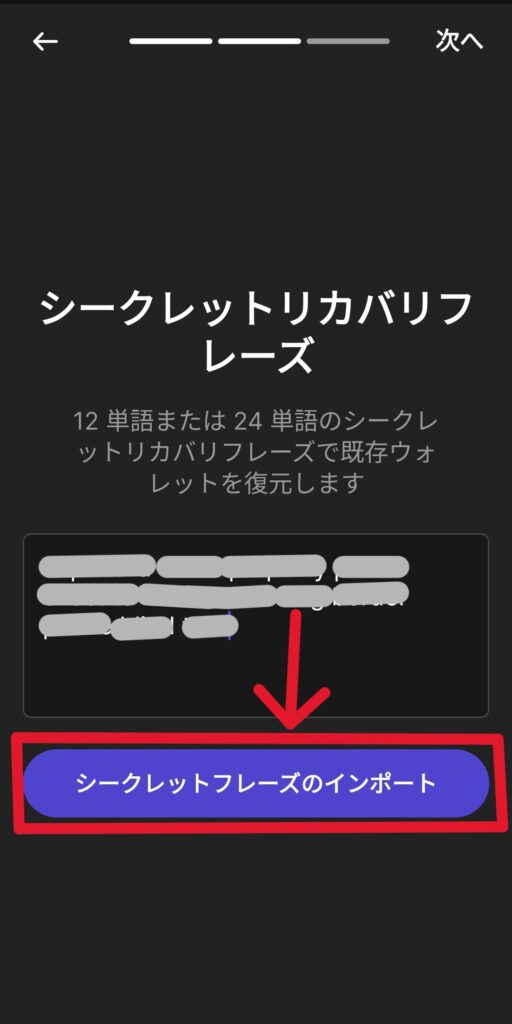
アカウントをインポートと表示されるので『続行』をクリック。⇩
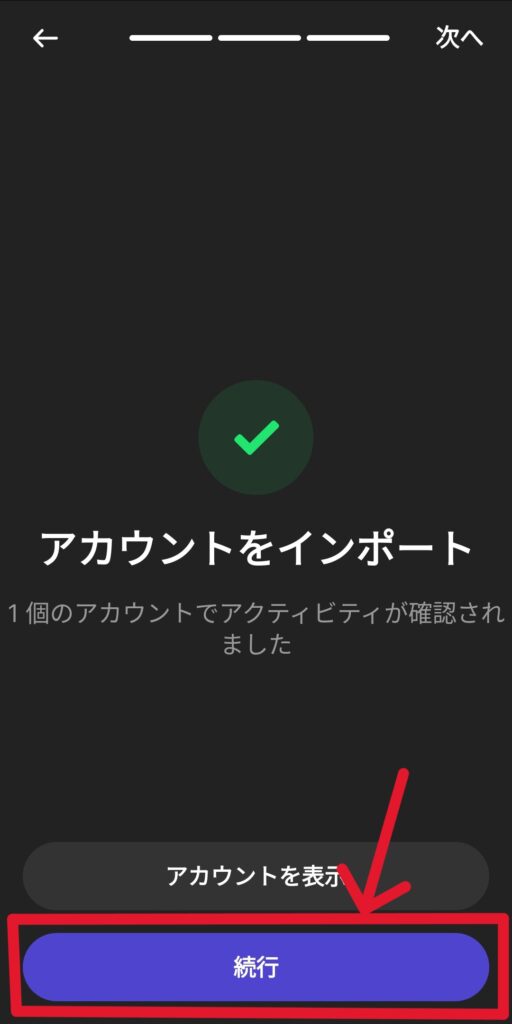
下記の画面が出ればアカウントのインポートが完了です。⇩
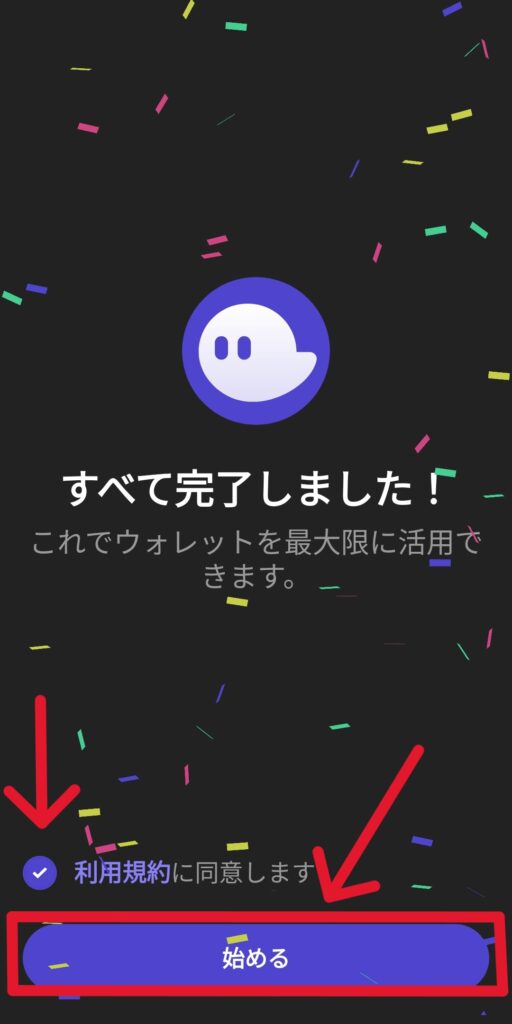
以上で完了です。お疲れ様でした~!
まとめ
今回はPhantom Wallet(ファントムウォレット)の作成方法と使い方についての内容でした。
ソラナは多くのユーザーが同時に利用するのに向いており、今後アプリ等にもますます普及されていくと考えられています。
ぜひこの機会にファントムウォレットを使ってみてください!
記事でも触れましたが、ファントムウォレットにSOLを送金するには現状、海外取引所のBybitがオススメです。
- 取扱い銘柄数は200種類以上
- 取引手数料が安い
- 取引画面が見やすく初心者から上級者まで使いやすい
- 銀行振込やクレジットカードで日本円から直接購入可能